Работа с PRO100 построение деталей сложной формы
Зачастую возникает необходимость использовать в проектах детали отличающиеся по форме от прямоугольника, например в этой прихожей.
Полочки в этом проекте имеют трапециевидную форму. Или округлые формы, как, например в этой детской кроватке.
В данном материале мы рассмотрим, как создать эти формы в программе PRO100. Начнем с первой — трапеция, а заодно и треугольник.
Добавляем новый элемент (Ins).
Будем оставаться в данных габаритных размерах. Это проще. Сделаем из него трапецию. Для этого кликнем на кнопку «Форма» или комбинацию Ctrl+Q.
Рабочий экран изменит свой внешний вид на следующий:
Левой кнопкой мыши беремся за уголок и перетаскиваем, куда нам надо. Получается уже не прямоугольная форма.
Очень удобно то, что сразу показаны все размеры детали и углы.
Если вы хотите выделить несколько линий, то необходимо кликать на них с зажатыми клавишами
 Попробуйте и почувствуйте разницу. Снимаем ненужное выделение аналогичным образом — кликом с зажатымиCtrl+Shift.
Попробуйте и почувствуйте разницу. Снимаем ненужное выделение аналогичным образом — кликом с зажатымиCtrl+Shift.Теперь перейдем к более сложным деталям — с радиусами. Начнем с простой угловой полочки (они довольно часто используются для обрамления боковых стоек шкафов или кухонных ящиков).
Создаем наш любимый квадрат 800х800, и переходим в меню редактирования формы.
Выделяем одну точку (синим выделяется целая линия)
Нажав клавишу Del , удаляем ее.
Выделяем получившуюся гипотенузу (возможно придется снять выделение с других граней) и кликаем на кнопку «Дуга» Ctrl+Shift+A
Результат получается такой:
Осталось придать окончательную форму сектора. Для этого левой кнопкой мыши цепляем центр окружности и перетаскиваем на вершину треугольника (можно за нее или в др место — поэкспериментируйте)
Получилось то, чего добивались.
Ну и наконец, самая сложная деталь, включающая в себя кучу радиусов, как выгнутых, так и вогнутых… (используется она, как вертикальная стойка в детской двухъярусной кровати).
Итак, создаем новую деталь, задаем ей размеры 1940х920х26, переходим в режим редактирования формы.
Используя клавиши Ctrl и левую кнопку мыши, выделяем три стороны прямоугольника. Добавляем новые точки, кликнув по кнопке «Добавить»
Получается примерно так:
Перетаскиваем точки, чтобы сформировался примерный контур детали.
Выделяем оба скошеных контура и кликаем по кнопке «Дуга»
В результате получаются вот такие вот «уши»
Взявшись по очереди за центры радиусов, перетаскиваем их на нужные места, чтобы «Уши» стали плавными скруглениями.
Добавляем еще точек.
Вновь строим соответствующую конфигурацию, которую будет потом сглаживать.
Выделяем требующие скругления отрезки и кликаем по кнопке «Дуга». В результате получается вот такая фигня, далекая от того, что нам надо.
Выделяем большой радиус и кликаем по кнопке «Вогнутый», выгибая его в обратную сторону.
Получается уже примерно то, что надо.
Теперь мышкой перетаскиваем центры радиусов, а так же крайние точки, чтобы добиться нужного результата.
Получается то, чего, собственно, мы и добивались — стойка для детской кровати.
Вернуться на Урок 24
Создаем свой первый интерьер по заданным параметрам
Все уроки по RPO100:
Благодаря прошлым урокам мы познакомились с программой pro100 в целом, научились устанавливать и запускать её. Также разобрались каким образом работают библиотеки и как их использовать. Настало время собрать накопленные знания воедино и сделать свой первый компьютерный интерьер.
Наша задача – создать помещение по заданным
параметрам. Вычертить его стены, расставить мебель, наложить текстуры,
разместить окна и двери. Делать это мы будем, пока что, исключительно при помощи
библиотек. Описание всех этапов будет идти пошагово для удобства.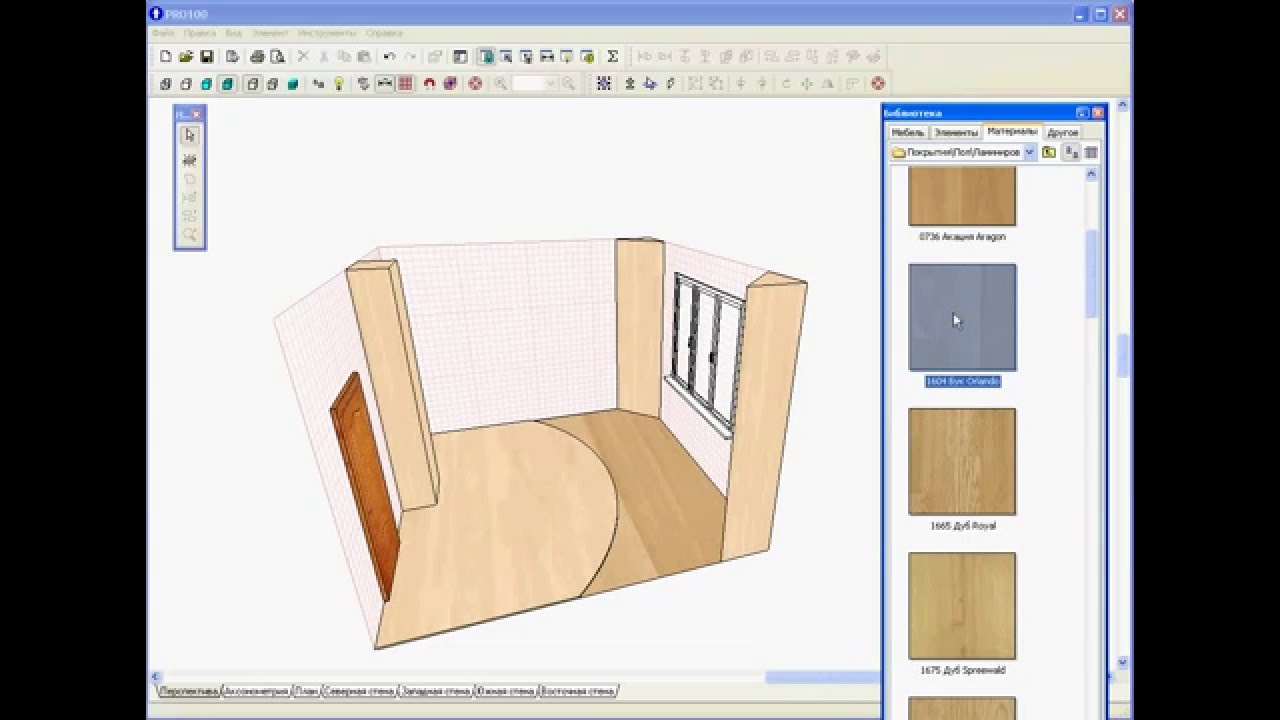
Шаг 1.
Запускаем программу Pro100. В меню запуска выбираем пункт «новый проект».
Меню «свойства проекта» заполняем по желанию.
А вот следующую таблицу «свойства помещения» мы изменим. По заданию, в нашем конкретном случае, будет помещение с размерами: длина -6800мм; ширина – 5000мм; высота – 2550мм. Как вы уже догадались, эти параметры нужно ввести в соответствующие графы в окне программы.
После этого на экране в рабочей области программы появится рабочее пространство.
Шаг 2.
Проектировать интерьер мы будем только для двух стен и центра помещения. Выбираем все стороны помещения и создаем там стенку. Делаем это с помощью кнопки «новый элемент».
Делаем одно нажатие по кнопе и после второе нажатие на стороне помещения, которую вы выбрали. На выбранной стороне появится объект квадратной формы.
Этот объект имеет
свои свойства, которые можно просмотреть, нажав по нему правой клавишей мыши и
выбрав пункт «название», «материал» или «размеры».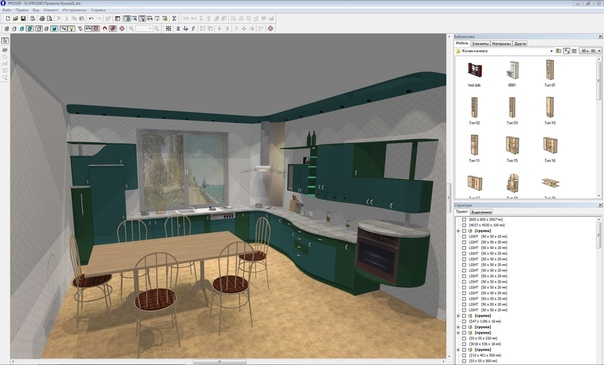
Появится окно с названием «свойства».
Нас интересует в первую очередь вкладка размеры. В ней можно задать определенные габариты объекту, после чего вручную, с помощью мыши, передвинуть его в нужное положение. Однако в нашем конкретном случае можно пойти по более простому пути. Мы просто растянем объект до границы рабочей области. Сделаем это при помощи маленьких черных квадратов, находящихся по сторонам элемента.
Закончив с одной стороной помещения, переходим ко второй и повторяем все вышеописанные действия. Результат данного шага показан на скриншоте, расположенном ниже.
Шаг 3.
Изначально, созданные стены имеют стандартную
текстуру «под дерево». Наша задача – переделать цвет на что-то более
стандартное, подходящее для стен. Для этого воспользуемся библиотекой. Как её
открыть, описывалось в предыдущем уроке. В библиотеке ищем раздел «материалы». В
нем открываем папку «цвета». Поскольку статья учебная, то и над интерьером мы
сильно заморачиваться не станем.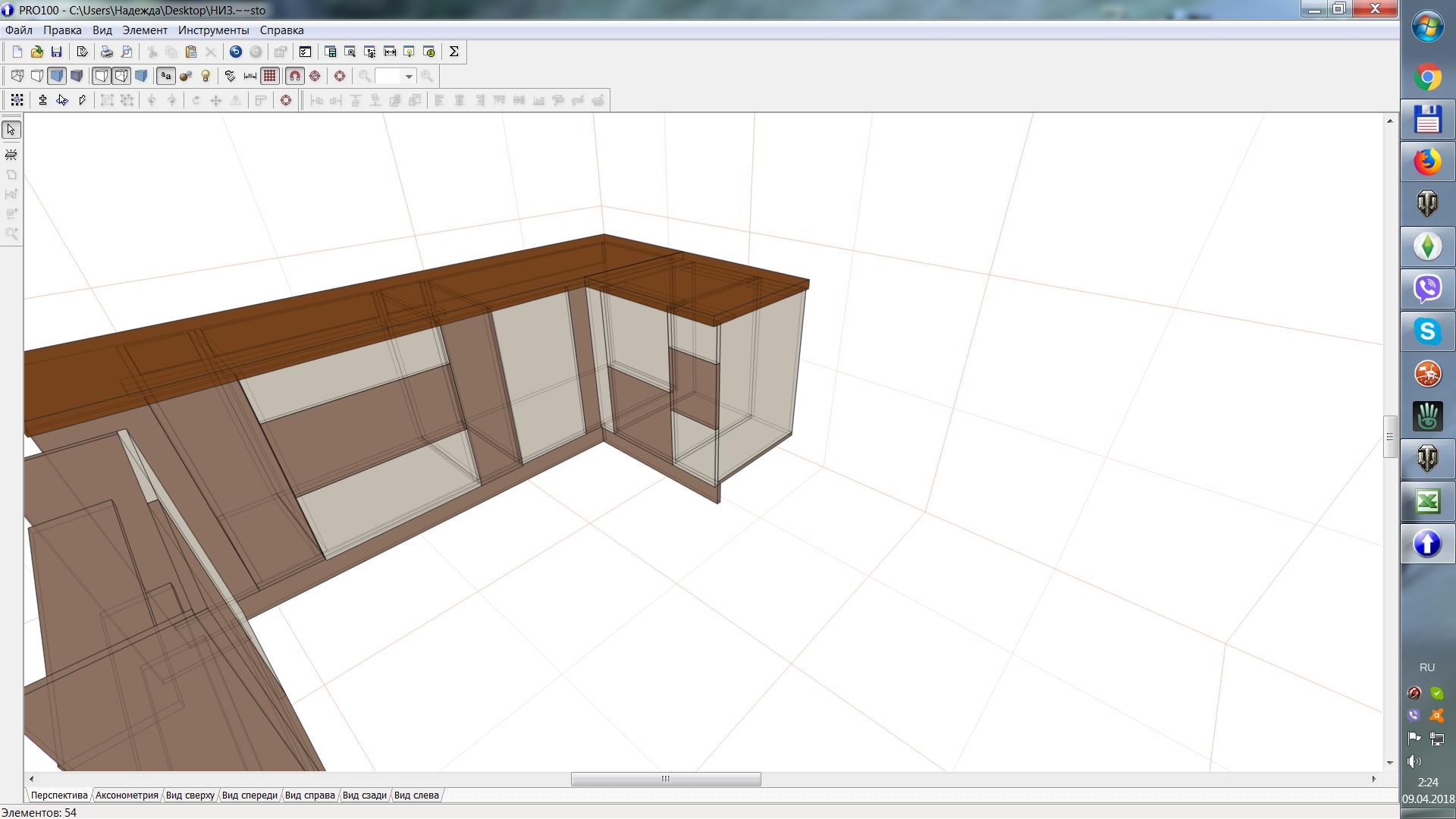
Выбранный цвет перетаскиваем на обе стены помещения. Во время перетаскивания кнопка мыши не отпускается! Результат данного шага на скриншоте ниже.
Шаг 4.
Расставляем двери и окна. Используем все туже библиотеку. На этот раз понадобится раздел «элементы», папка «двери и окна». Выбираем понравившееся окно и перетаскиваем его на нужную стену. В нашем случае это будет самая узкая стена.
Затем установленное окно размещаем в требуемом месте. С помощью функции «свойства» устанавливаем желаемый габаритный размер.
Тоже самое проделываем и с дверями. Чтобы позади окна не было белого фона, начните его установку ещё до стен, но в таком случае вычерчивать стены придется из нескольких элементов. Результат шага на скриншоте.
Шаг 5.
Начинаем расстановку мебели. На сей раз нам
поможет раздел библиотеки с одноименным названием «мебель». Используем мебель из
папки «жилая комната».
Главное – понять суть. Чтобы сделать по-настоящему красивый интерьер нужно немало поработать.
В дальнейшем наш сайт будет публиковать уроки, благодаря которым вы узнаете, как самостоятельно делать более сложные элементы. Следите за обновлениями!
Другие уроки по PRO100
Работа с панелью инструментов в программном средстве PRO100
Так программный продукт Pro100 выглядит сразу после запуска:
Разберемся более подробно с тем, какие именно функции выполняют конкретные параметры и клавиши. Панель вкладки Файл представляет вашему вниманию классический набор пользовательского функционала.
— новый – формирует новый документ
— новый по шаблону – формирует новый документ с помощью использования одного из готовых шаблонов
— открыть – запускает в работу один из ранее сохраненных файлов
— сохранить – выполняет сохранение документа
— сохранить как – выполняет сохранение документа с возможностью выбора расширения
— экспорт – вставляет изображение в файл jpeg с конкретным расширением
— свойства проекта – рабочее окно с настройками, которое всплывает после запуска программы. Его можно вызвать двойным кликом по стенке.
Его можно вызвать двойным кликом по стенке.
— настройки страницы – подстраивает пользовательские параметры
— просмотр печати – отображает документ в виде печати
— печать –
— список последних проектов – отображает последние рабочие файлы
Дубли панели «Файл» можно увидеть среди инструментов на боковой панели:
Клавиши из выпадающего списка «Правки» имеют копии на панели инструментов. Достаточно воспользоваться правой клавишей мышки. Это не только просто, но и очень удобно.
Здесь уже представлены классические команды:
— отмена/повтор,
— вырезать/копировать/вставить/удалить,
— добавить в библиотеку/вставить из библиотеки (с их помощью можно дополнить рабочий проект новыми или ранее сформированными элементами), также перетаскивать в библиотеку и из неё с помощью клика правой кнопки мышки
— сгруппировать/разгрупировать (создает группу из нескольких деталей, которые затем можно будет переместить), но и в данном случае удобнее будет воспользоваться мышкой
Клавиши с панели «Правки» еще отображаются на панели инструментов. Исключение составляет только функция группировки.
Исключение составляет только функция группировки.
Панель «Вид» повторяет клавиши панели инструментов. Именно они позволяют выбрать правильный ракурс и представление объектов.
Поговорим о них более подробно:
— каркас/набросок/цвета/текстуры – набор команд, с которыми можно немного поиграть, чтобы получить весьма занимательный результат. Режим текстур позволит добиться впечатляющего декоративного оформления.
— контуры/полупрозрачность/затенение – позволяют довести внешний вид рабочих объектов до идеального состояния. Нужно повысить четкость, точность или прозрачность? С этими командами всё сразу станет проще, эстетично и реалистично.
— фотореалистичное изображение — санкционируют запуск работы правильных световых источников. Именно они отвечают за правильное отображение света и тени.
— выглаживание краев – включение соответствующего рабочего режима позволяет добиться автоматического выравнивания контуров.
— метки – отображают поля с наименованием требуемых объектов
— размеры – рабочая область, которая ограничивает проект приблизительными размерными линиями.
— сетка – инструменты для изменения размеров. Выполняет исключительно декоративную функцию.
— фон – команда, отвечающая за цвет фона рабочего экрана.
— вид – функция, являющаяся дублем специальных командных вкладок. Обычно они указываются под графическим объектом, а также отвечают за вид отображения. При большом желании пользователь может вращать рабочую комнату в самых разных направлениях.
— центрирование – команда, позволяющая вернуться к центру рабочего поля. Особенно актуально в применении после вращения объектов или комнаты.
— увеличить/уменьшить – масштабирование изображения.
— панели инструментов – следует выставить галочки там, где будут пункты, которыми вы пользуетесь чаще всего.
Внешний вид панели «Вид»:
Рабочая вкладка «Элементов»
Именно элемент представляет собой ключевой рабочий инструмент для проектирования. С его помощью вы всегда можете сформировать трехмерные модели помещений и объектов без дополнительной помощи. Всё начинается именно с «Элемента». Стандартный образ такого объекта прямоугольник с различной толщиной. Этот параметр устанавливается через следующую вкладку:
Если оставить этот параметр без изменений, все последующие создаваемые объекты будут в 16 миллиметров по толщине. Это особенно комфортно в тех случаях, когда работа ведется в сфере проектирования мебели ЛДСП. Производители мебели не просто так выбирают именно такую толщину. В меню «Элемента» содержатся следующие пункты:
— новый – активирует формирование нового объекта. После выбора нового элемента стоит задать одну из рабочих панелей с фронтальной стороны, а также по вертикали или по горизонтали. Такая панель будет совпадать по плоскости с выбранным объектом. Классические размеры составляют 800х800 миллиметров. Однако получить новый элемент можно и другим способом: рабочее меню слева или клавиша Insert. Однако вам в любом случае придется после этого определиться с выбором плоскости.
Такая панель будет совпадать по плоскости с выбранным объектом. Классические размеры составляют 800х800 миллиметров. Однако получить новый элемент можно и другим способом: рабочее меню слева или клавиша Insert. Однако вам в любом случае придется после этого определиться с выбором плоскости.
— название/материал/размеры – все параметры сформированного объекта. В такое меню свойств можно попасть и проще, дважды кликнув по конкретному элементу. В случае с группированными объектами вы получить всю необходимую информацию о конкретной группе. Если же вас интересует только один элемент из множества, нужно сначала зажать кнопку Ctrl, а потом два раза кликнуть правой клавишей мышки.
— форма – выбор данного параметра отвечает за запуск работы редактора форм. Например, из стандартной прямоугольной области можно сделать треугольник, овал или нестандартную фигуру с отверстиями. Альтернативный вариант представляет собой и другая кнопка:
Также можно воспользоваться правой клавишей мышки.
— накрыть поверхностью – достаточно интересная функция для работы с объектами. С её помощью можно покрыть готовую конструкцию дополнительной поверхностью. Её особенность заключается в заданных параметрах толщины, но размеры будут полностью соответствовать конструкции. Нарисовать стол с помощью этой команды очень просто.
— поворот на 90 градусов против часовой стрелки/поворот на 90 градусов по часовой стрелке – команда вращает конструкции и детали в произвольных направлениях по требованию пользователя.
— вращение – команда вращает конструкции и детали в трех плоскостях по требованию пользователя. Шаг по умолчанию – 1 градус.
Это команда также отвечает за выбор направлений вращения, оси и углов. Символом размножения является изображение нескольких человечков. Активированный режим размножения с каждым новым вращением создает еще одну деталь. Очень просто можно нарисовать снежинку.
— переместить – санкционирует перемещение детали или объекта через специальное меню:
Конструктор может по своему усмотрению выбрать расстояние и плоскость для перемещения объекта. В процессе копирования соблюдается требуемый шаг. Команда равномерно распределяет полки в шкафу.
В процессе копирования соблюдается требуемый шаг. Команда равномерно распределяет полки в шкафу.
— перевернуть – перекликается с функцией отражения объектов в самых разных плоскостях. Для этого можно пользоваться рабочими кнопками на соответствующей панели или правой клавишей мышки.
— передвинуть – санкционирует максимальное перемещение объекта влево, вправо, вверх/вниз, вперед/назад. Копии клавиш также видны на панели инструментов:
— выравнивание – команда отвечает за выравнивание различных панелей и объектов по той или иной стороне. Незадействованная панель в процессе выравнивания всегда будет неподвижной. Дубли соответствующих кнопок можно отыскать на панели:
Расширение (плагин) SketchUp для проектирования мебели программистом / Хабр
При расчете стоимости новой кухни цена оказалась такой большой, что я решил сделать её сам так как это обойдется в два раза дешевле. Для тренировки решил сделать для себя рабочий стол. Достаточно быстро пришло понимание: чтобы сделать хорошую вещь нужно сделать 3D модель. Это позволит на этапе проектирования посмотреть как будет выглядеть мебель и продумать как в дальнейшем будет происходить сборка. Так как 3D моделированием я не занимаюсь, то начал искать программу попроще. И самая простая что нашел SketchUp. При создании модели постоянно приходилось править модель из-за постоянно изменявшихся размеров. И после третьего изменения появилась идея — сделать параметризированную модель, чтобы она сама генерировалась с нужными размерами. SketchUp поддерживает скрипты на языке Ruby и эта статья о том что у меня получилось.
Для тренировки решил сделать для себя рабочий стол. Достаточно быстро пришло понимание: чтобы сделать хорошую вещь нужно сделать 3D модель. Это позволит на этапе проектирования посмотреть как будет выглядеть мебель и продумать как в дальнейшем будет происходить сборка. Так как 3D моделированием я не занимаюсь, то начал искать программу попроще. И самая простая что нашел SketchUp. При создании модели постоянно приходилось править модель из-за постоянно изменявшихся размеров. И после третьего изменения появилась идея — сделать параметризированную модель, чтобы она сама генерировалась с нужными размерами. SketchUp поддерживает скрипты на языке Ruby и эта статья о том что у меня получилось.
Решение достаточно простое — создаю некоторый API, который позволяет создавать 3D объекты листов ЛДСП с нужными параметрами. Из этих объектов компонуется готовая модель а также в отдельный файл выгружаются размеры листов для передачи их в центр распила. В результате эксплуатации добавил ещё возможность указывать кромки для листов. Данный плагин был использован для проектирования более десятка различных изделий из ЛДСП. С каждым новым проектом плагин дорабатывался и модифицировался, улучшалось удобство и совершенствовалось API. В качестве примера последний проект — стол-тумба. На картинке модель + готовое изделие (птица и собака для привлечения внимания :))
Данный плагин был использован для проектирования более десятка различных изделий из ЛДСП. С каждым новым проектом плагин дорабатывался и модифицировался, улучшалось удобство и совершенствовалось API. В качестве примера последний проект — стол-тумба. На картинке модель + готовое изделие (птица и собака для привлечения внимания :))
Красные — это 2 мм кромки, фиолетовый — кромки 0.4 мм. Нижние полки не до конца, так как там батарея отопления у стены. Столешница отстает от стены на 4 см чтобы тепло от батарее отопления поднималось вверх и обогревало стену (вообще делать мебель самому очень удобно — можно сделать под свои размеры).
вот так выглядит код для её генерации
# Толщина фанеры
$weght = 16.0
# Зазор между ящиком и задней стенкой
$zazor = 5.0
# Отступ от краев для ящика
$dWidth = 26.0
#
$width = 770
$offsetStena = 40
$dStoledhnica = 20
$height = 2500 - 150 - 900
$depthLeft = 600
$depthRight = $depthLeft - 175
$jshikHeight = 200
$heightPlanka = 300
$heightJshik = 190
$heightJshikOffset = 10
# Функция точки входа
def object3D_main()
# Загрузить библиотеки
Shasoft::Object3D::loadLibrary()
# Установить толщину ЛДСП
Shasoft::Object3D::LDSP::setWeght($weght)
# Создать модель
stenaLeft = Shasoft::Object3D::LDSP::create($height-$weght,$depthLeft,"2 0 0 1"). name("Левая стена").rotateY(-90)
stenaRight = Shasoft::Object3D::LDSP::create($height-$weght,$depthLeft,"2 0 0 1").name("Правая стена").rotateY(-90).moveX($width-$weght)
stoleshnica = Shasoft::Object3D::LDSP::create($width,$depthLeft+$dStoledhnica-$offsetStena,"2 2 1 2").name("Столешница").move(-$weght,-$dStoledhnica,$height-$weght)
polka1 = Shasoft::Object3D::LDSP::create($width-$weght*2,$depthRight,"2 0 0 0").name("Полка 1").moveZ(400)
polka2 = Shasoft::Object3D::LDSP::create($width-$weght*2,$depthRight-$weght,"2 0 0 0").name("Полка 2").moveZ(600)
polka3 = Shasoft::Object3D::LDSP::create($width-$weght*2,$depthLeft-$offsetStena,"2 0 0 0").name("Полка 3").moveZ(800+$heightJshik+$heightJshikOffset+10-$weght-5)
pereborka1 = Shasoft::Object3D::LDSP::create($width-$weght*2,$heightPlanka).name("Переборка").rotateX(90).moveY($depthRight).moveZ(400+$weght)
# Верхний ящик
jshik1box = Shasoft::Object3D::LDSP::create_box($width-$weght*2-$dWidth,$depthLeft-$zazor-$offsetStena,$heightJshik,"Верхний ящик",1).
name("Левая стена").rotateY(-90)
stenaRight = Shasoft::Object3D::LDSP::create($height-$weght,$depthLeft,"2 0 0 1").name("Правая стена").rotateY(-90).moveX($width-$weght)
stoleshnica = Shasoft::Object3D::LDSP::create($width,$depthLeft+$dStoledhnica-$offsetStena,"2 2 1 2").name("Столешница").move(-$weght,-$dStoledhnica,$height-$weght)
polka1 = Shasoft::Object3D::LDSP::create($width-$weght*2,$depthRight,"2 0 0 0").name("Полка 1").moveZ(400)
polka2 = Shasoft::Object3D::LDSP::create($width-$weght*2,$depthRight-$weght,"2 0 0 0").name("Полка 2").moveZ(600)
polka3 = Shasoft::Object3D::LDSP::create($width-$weght*2,$depthLeft-$offsetStena,"2 0 0 0").name("Полка 3").moveZ(800+$heightJshik+$heightJshikOffset+10-$weght-5)
pereborka1 = Shasoft::Object3D::LDSP::create($width-$weght*2,$heightPlanka).name("Переборка").rotateX(90).moveY($depthRight).moveZ(400+$weght)
# Верхний ящик
jshik1box = Shasoft::Object3D::LDSP::create_box($width-$weght*2-$dWidth,$depthLeft-$zazor-$offsetStena,$heightJshik,"Верхний ящик",1). moveX($dWidth/2).moveZ($height-$heightJshik-$heightJshikOffset-$weght)
jshik1Fasad = Shasoft::Object3D::LDSP::create($width,200,"2 2 2 2").rotateX(90).moveX(-$weght).moveZ($height-$heightJshik-$heightJshikOffset-$weght-5).name("Фасад ящика 1")
jshik1 = Shasoft::Object3D::create(jshik1box,jshik1Fasad)
# Нижний ящик
jshik2box = Shasoft::Object3D::LDSP::create_box($width-$weght*2-$dWidth,$depthLeft-$zazor-$offsetStena,$heightJshik-$weght-5,"Нижний ящик",1).moveX($dWidth/2).moveZ($height-$heightJshik-$heightJshikOffset-$weght)
jshik2Fasad = Shasoft::Object3D::LDSP::create($width,200,"2 2 2 2").rotateX(90).moveX(-$weght).moveZ($height-$heightJshik-$heightJshikOffset-$weght-5).name("Фасад ящика 2")
jshik2 = Shasoft::Object3D::create(jshik2box,jshik2Fasad).moveZ(-$height+800+$heightJshik+$heightJshikOffset+$weght+10)
# Двери
widthDver = $width/2-5
dver1 = Shasoft::Object3D::LDSP::create(widthDver,800-5-10,"2 2 2 2").rotateX(90).moveZ(5).moveX(-$weght).name("Дверь 1")
dver2 = dver1.
moveX($dWidth/2).moveZ($height-$heightJshik-$heightJshikOffset-$weght)
jshik1Fasad = Shasoft::Object3D::LDSP::create($width,200,"2 2 2 2").rotateX(90).moveX(-$weght).moveZ($height-$heightJshik-$heightJshikOffset-$weght-5).name("Фасад ящика 1")
jshik1 = Shasoft::Object3D::create(jshik1box,jshik1Fasad)
# Нижний ящик
jshik2box = Shasoft::Object3D::LDSP::create_box($width-$weght*2-$dWidth,$depthLeft-$zazor-$offsetStena,$heightJshik-$weght-5,"Нижний ящик",1).moveX($dWidth/2).moveZ($height-$heightJshik-$heightJshikOffset-$weght)
jshik2Fasad = Shasoft::Object3D::LDSP::create($width,200,"2 2 2 2").rotateX(90).moveX(-$weght).moveZ($height-$heightJshik-$heightJshikOffset-$weght-5).name("Фасад ящика 2")
jshik2 = Shasoft::Object3D::create(jshik2box,jshik2Fasad).moveZ(-$height+800+$heightJshik+$heightJshikOffset+$weght+10)
# Двери
widthDver = $width/2-5
dver1 = Shasoft::Object3D::LDSP::create(widthDver,800-5-10,"2 2 2 2").rotateX(90).moveZ(5).moveX(-$weght).name("Дверь 1")
dver2 = dver1. copy.moveX($width-widthDver).name("Дверь 2")
#
for i in 0..5
Shasoft::Object3D::LDSP::create(467,247,"0 2 0 0").name("Полка в шкаф").moveX(-600).moveZ(i*50)
end
for i in 0..2
Shasoft::Object3D::LDSP::create(467,640,"0 2 0 0").name("Полка в шкаф 2").moveX(-600-600).moveZ(i*50)
end
#
Shasoft::Object3D::LDSP::write_csv( File.dirname(__FILE__)+"/main.csv" )
#Shasoft::Object3D::LDSP::write_csv_cut( File.dirname(__FILE__)+"/cut.csv" )
#Shasoft::Object3D::show()
end
copy.moveX($width-widthDver).name("Дверь 2")
#
for i in 0..5
Shasoft::Object3D::LDSP::create(467,247,"0 2 0 0").name("Полка в шкаф").moveX(-600).moveZ(i*50)
end
for i in 0..2
Shasoft::Object3D::LDSP::create(467,640,"0 2 0 0").name("Полка в шкаф 2").moveX(-600-600).moveZ(i*50)
end
#
Shasoft::Object3D::LDSP::write_csv( File.dirname(__FILE__)+"/main.csv" )
#Shasoft::Object3D::LDSP::write_csv_cut( File.dirname(__FILE__)+"/cut.csv" )
#Shasoft::Object3D::show()
endСкачиваем файл Object3D.rbz
Запускаем SketchUp
Открываем Диспечер расширений (Окно/Диспечер расширений)
Жмем кнопку «Установить расширение» и выбираем скаченный файл Object3D.rbz
После этого плагин запрашивает директорию где будут храниться проекты. Т.е. выводится окно «Укажите директорию с проектами» и требуется указать папку где вы будете хранить ваши проекты.
В результате у нас появляется наше расширение
Переходим в папку которую мы указали для хранения проектов. Эту папку можно изменить в меню плагина
Эту папку можно изменить в меню плагина
Создаем в папке директорию с названием нашего проекта. В моем случае это «Шкафчик в зал». Затем заходим в созданную директорию и создаем файл main.rb в котором создаем функцию точки входа
# Функция точки входа
def object3D_main()
... # код для генерации модели
endПерезапускаем SketchUp и в меню плагина у вас появится пункт с названием созданной вами папки. Теперь вы выборе этого пункта будет происходить следующее:
- очистка консоли Ruby
- удаление всех элементов в текущем проекте
- загрузка файла main.rb из указанной директории
- вызов функции object3D_main
В функции object3D_main нужно сделать генерацию вашей модели. Можно скопировать в файл main.rb код который я приводил выше и тогда у вас сгенерируется мой шкафчик.
Файл «core.rb»
Каждая функция возвращает объект Shasoft::Object3D::Object3D который содержит методы для перемещения объекта и его поворота
Функция name() — установка имени объекта.
 Не стоит им пренебрегать. При сборке может сильно помочь 🙂
Не стоит им пренебрегать. При сборке может сильно помочь 🙂Функции объекта moveX, moveY, moveZ позволяют перемещать объект по соответствующим осям.
Функция move(x,y,z) позволяет переместить объект сразу по трем осям
Функции объекта rotateX, rotateY, rotateZ позволяют вращать объект вокруг соответствующих осей.
Есть функции псевдонимы moveRed, moveGreen, moveBlue, rotateRed, rotateGreen, rotateBlue где оси X(red), Y(green), Z(blue) названы по их цвету в SketchUp. Может кому-то так будет удобнее.
Каждая функция возвращает указатель на сам обхект. Это позволяет делать цепочку вызовов# Повернем объект на 90 градусов вокруг оси X и переместим по оси Y на 100 мм obj. rotateX(90).moveY(100)
rotateX(90).moveY(100)Функция объекта set(dict,key,value) позволяет установить значение атрибута. dict — имя словаря, key — имя атрибута, value — значение
Функция объекта get(dict,key,value=nil) позволяет получить значение атрибута. dict — имя словаря, key — имя атрибута, value — значение
Метод copy позволяет получить копию объекта (хотя работает не очень стабильно :))
Метод group позволяет получить стандартный объект SketchUp::Group
Определен метод для создания объекта. В качестве параметров можно передавать список объектов Shasoft::Object3D::Object3D или SketchUp::Group. Если список параметров пустой, то будет создана новая группа
# Создать объект со списком дочерних объектов
Shasoft::Object3D::create(*args)Также есть функция которая позволяет получить список объектов (Skechup::Group). Можно задать имя словаря и будут возвращены только объекты, у которых такой словарь присутствует. В частности именно так я отделяю объекты лист ЛДСП от других. При создании я устанавливаю словарь LDSP по которому потом и фильтрую все объекты сцены.
Можно задать имя словаря и будут возвращены только объекты, у которых такой словарь присутствует. В частности именно так я отделяю объекты лист ЛДСП от других. При создании я устанавливаю словарь LDSP по которому потом и фильтрую все объекты сцены.
# Получить список объектов
# dict - имя словаря
Shasoft::Object3D::get(dict=nil)Файл «2D_weght»
# Создать 3D объект выдавливания
# pts - список точек в координатной плоскости x,y
# weght - толщина(высота)
Shasoft::Object3D::create_pushpull(pts,weght)
# Создать плоскую поверхность с заданной толщиной
# lX - размер по X
# lY - размер по Y
# weght - толщина
Shasoft::Object3D::create_plane(lX,lY,weght)Файл «ldsp.rb»
# Получить текущую толщину
Shasoft::Object3D::LDSP::weght
# Установить толщину
Shasoft::Object3D::LDSP::setWeght(weght)# Получить текущий материал ЛДСП
Shasoft::Object3D::LDSP::material
# Установить материал ЛДСП
Shasoft::Object3D::LDSP::setMaterial(material)
# Создать лист ЛДСП
# width - ширина (по X)
# depth - глубина (по Y)
# kromka - кромка [X ближний, Y левый, X дальний, Y правый], 0 - нет кромки, 1 - кромка 0. 4 мм, 2 - кромка 2 мм
Shasoft::Object3D::LDSP::create(width,depth,kromka="0 0 0 0")
4 мм, 2 - кромка 2 мм
Shasoft::Object3D::LDSP::create(width,depth,kromka="0 0 0 0")Вспомогательная функция для создания выдвижных ящиков
# Создать ящик
# width - ширина
# depth - глубина
# height - высота
# name - имя
# is_kromka - 1/0 кромить верх 2 мм кромкой
Shasoft::Object3D::LDSP::create_box(width,depth,height,name,is_kromka)результат работы
# Записать размеры в файл CSV
Shasoft::Object3D::LDSP::write_csv(filepath)в результате будет сгенерирован следующий csv файл со следующими колонками
- A — Ширина
- B — Глубина
- C Количество деталей
- D — кромки в формате Д-длинная сторона, К-короткая сторона. Именно в таком их записывают в той конторе в которой я заказываю распил деталей. Возможно это стандарт.
- E — кромки в том формате в котором вы их задавили при генерации
- F — Название всех деталей.
 Это полезно при сборке
Это полезно при сборке
В заключении
Проектирование и сборка мебели самому — это экономия денег где-то в 2 раза. А также возможность втиснуть ваше индивидуальное мебельное изделие в любую нестандартную дырку в квартире. Я обычно собираю мебель на конфирматах 7×50 из ЛДСП 16 мм
При наличии сверла для конфирматов
(и небольшого навыка) сборка занимает не так много времени.
Единственный минус — в это можно втянуться. После рабочего стола я уже собрал: кухню, несколько клеток (для одной и той же птицы она на фото), полки (навесные и напольные), тумбы и столы. В общем «захламил» в квартире все неиспользуемые места.
Ссылка для скачивания расширения
Ссылка на страницу плагина
Майнд-машина Nova Pro 100 портативный стимулятор
Майнд машина Nova Pro 100 (Photosonix mind machine) (стимулятор портативный Вояджер) предназначена для психологической аудиовизуальной стимуляции. Стандартные очки.
Стандартные очки.В комплекте с прибором можно заказать различные варианты исполнения очков: с очками Premium (21012,00 руб) и с очками ColorTrack (25322,00 руб), где в скобках указана стоимость комплектации с нестандартными очками. Дополнительно можно заказать очки из любой комплектации (например, очки Premium) и наушники.
Пульсирующий звук и световые сигналы использовались на протяжение тысячелетий почти во всех древних культурах для получения того или иного эмоционального отклика — от возбуждения толпы до погружения в медитативное состояние и вызывания сна.
Эти техники — неотъемлемая часть знания древних народов, и наука сейчас только начинает понимать механизмы их воздействия. Поэтому, начиная работать с прибором “Light and Sound” типа Майнд машина Nova Pro 100 (Photosonix mind machine), Вы отправляетесь в путешествие, в котором Вас ждут исследования и новые открытия.
Это техническое средство ориентировано на профессионалов. Но пользоваться им может и начинающий. Его практически неограниченные возможности ждут на вас.
Основные функции медтехники Майнд машина Nova Pro 100 (Photosonix mind machine):
 е. характеристиками звука в наушниках и мерцания светодиодов в очках — в реальном времени с использованием компьютера, к которому прибор подключается через последовательный порт RS-232
е. характеристиками звука в наушниках и мерцания светодиодов в очках — в реальном времени с использованием компьютера, к которому прибор подключается через последовательный порт RS-232— подключение MP3 плейера
— в наличии есть специализированные программы improv (генератор случайного выбора сессий)
— генерация несущих частот от 16Hz до 960Hz
— режим автовыключения и паузы
Базовая комплектация Nova Pro 100: стереошнур для подключения внешнего музыкального источника, стандартные очки, высококачественные наушники, шнур для подключения к компьютеру, дискета с программным обеспечением.
Для большинства людей использование майнд машины совершенно безопасно (на сегодняшний день не обнаружено никаких побочных эффектов), но есть исключение — прочтите, пожалуйста, внимательно следующее:
Убедитесь, что Вы или любой другой человек, которому предстоит работать с прибором Майнд машина Nova Pro 100, не подвержен каким-либо формам припадков, эпилепсии или визуальной фоточувствительности, не пользуется аппаратом стимуляции сердечной деятельности, не страдает сердечной аритмией или другими сердечными заболеваниями, не принимает в настоящее время стимуляторов, транквилизаторов и других психотропных средств, включая алкоголь и наркотики.
Если во время работы с прибором Вы почувствуете дискомфорт или раздражение от мерцающего света — прекратите сессию.
создание идеального пространства в помещении с любой площадью
Угловые кухни пользуются большим спросом по причине функциональности и красоты. Самостоятельно оформить планировку гарнитура возможно, если знать основные правила и стандарты. Чертеж угловой кухни с размерами поможет создать удобное для работы и трапезы помещение. Рекомендуется использовать правило треугольника, располагая в центре плиту, а по сторонам холодильник и мойку.
Особенности самостоятельного проектирования
Первым делом, для создания проекта кухонного гарнитура своими руками надо учесть общую площадь помещения, расположение коммуникаций, проемов и другие индивидуальные особенности. Рекомендуется сделать простой план кухни на бумаге, указывая все размеры. На его основании делается чертеж всей мебели, после чего рассматривается метод монтажа техники с точными габаритами.
После основного плана важно подобрать и рассчитать другие важные особенности гарнитура:
- длину, ширину и толщину столешницы;
- размеры шкафчиков для нижнего и верхнего ярусов.
 Стандартные габариты первых — до 90 см, глубина до 50 см. Настенные шкафы не такие глубокие, оптимальное значение 30–40 см;
Стандартные габариты первых — до 90 см, глубина до 50 см. Настенные шкафы не такие глубокие, оптимальное значение 30–40 см; - нижние тумбы закрываются столешницей, она будет шире на 4–5 см, а сзади делается запас порядка 10 см для коммуникаций;
- ширина гарнитура определяется размерами помещения, значение колеблется в пределах 30–100 см, стандартно 80–90 см. Угловые шкафы около 60 см.
После создания чертежа можно определиться, подойдет ли стандартная модель мебели или нужно изготавливать нестандартную конструкцию. Последний вариант создается при наличии следующих элементов на кухне:
- ниш;
- выступов;
- необычного положения коммуникаций, которое не дает возможность ставить обычную модульную мебель;
- розеток, для которых нужен свободный доступ.
Также важны и просто индивидуальные желания хозяев жилища.
Любые ниши или выступы обыгрываются при помощи глубины шкафа, она будет больше или меньше. Для розеток возможно вырезать отверстие, вмонтировать их в столешницу.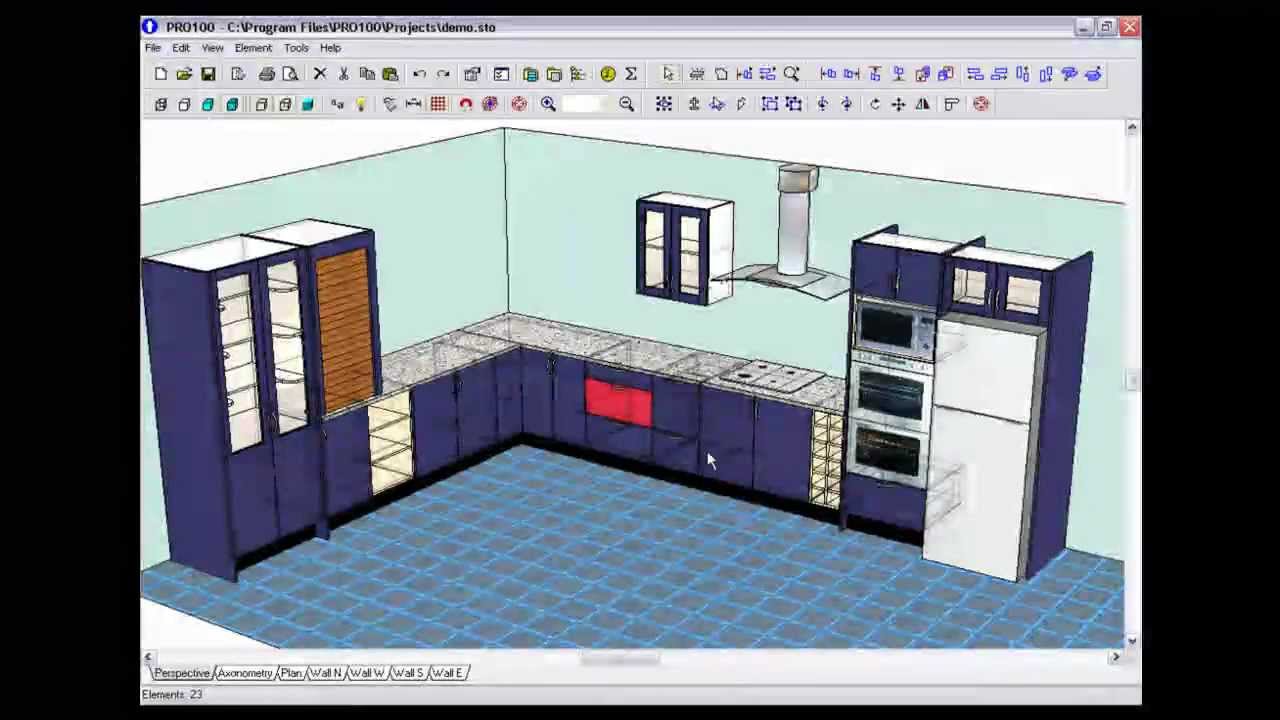 Делая чертеж, нужно обязательно следовать основным правилам:
Делая чертеж, нужно обязательно следовать основным правилам:
- точно обозначать расположение коммуникаций, розеток и неровностей;
- расставить правильно технику, указать, будет ли она встроенной;
- обозначить на чертеже все стандартные кухонные секции;
- в самом конце выделить элементы, у которых будет необычная форма или размеры.
Для упрощения всего процесса рекомендуется применять готовые эскизы, на которых указаны размеры, детальное описание каждой секции, а также общая площадь кухни.
Кухонные секции
Для кухни мебель делается из нескольких секций:
- верхний ярус — шкафы, которые монтируются к стене, их размеры и форма зависят от общей площади, высота колеблется в диапазоне 30–100 см, а глубина зависит от размера посудной сушки. Оптимальный размер — около 30 см;
- нижний ярус — размеры подбираются в зависимости от роста хозяйки. Стандартная высота тумбочек — 85 см. Для нестандартных размеров оптимально пользоваться встроенной техникой.
 Глубина не менее 50 см, чаще всего берется 60 см;
Глубина не менее 50 см, чаще всего берется 60 см; - отдельные элементы — фурнитура, кухонная вытяжка, от которых зависит ширина верхнего яруса. Расстояние от плиты до вытяжки должно быть от 70 см.
Основной ориентир для высоты навесной мебели — высота окна.
Создание чертежа угловой кухни
Правильно начинать чертеж с напольных тумб, а именно — с углового шкафа. Отталкиваясь от этой точки, чертятся остальные детали:
- техника или гарнитур, в который она будет встраиваться;
- кухонная мебель со стандартными размерами;
- нестандартные элементы.
Все части чертежа переносятся на лист после детальных замеров и расчетов. На бумаге прописываются все цифровые обозначения, делать это нужно без ошибок. Первая точка чертежа — угловой шкаф, он может быть простым или трапециевидным.
Его нередко используют для монтажа мойки, по сторонам сразу ставят стиральную и посудомоечную машину или духовой шкаф. Готовые чертежи с деталировкой значительно упростят работу, достаточно внести индивидуальные корректировки.
Размеры и особенности шкафчиков
На любом чертеже с кухонными шкафчиками указывают важные детали, которые помогают рассчитать размеры. По плану создается раскрой для определения будущих расходов на материалы. Точные данные упрощают этап сборки. Деталировку лучше проводить в табличном виде, указывая:
- все элементы шкафов, от мелких до больших;
- количество каждой детали;
- размеры с учетом особенностей кухни.
Примерная таблица выглядит следующим образом:
В табличную часть вносится размер каждой детали в мм. Расчеты следует делать, учитывая толщину листов, а значит, с материалом для фасада надо заранее определиться.
Составляющие угловой тумбы без сушки:
Вертикальная часть дает нужную жесткость, а посередине горизонтальной полки делают специальную выемку для нее. Аналогичным образом создаются остальные таблицы для шкафа под вытяжку, посуду или мойку.
В мебели под вытяжку нужно делать отверстие под вентиляционную трубу. Стандартные гофры производят с диаметром 11–15 см. Нижняя полочка будет подниматься по высоте самой техники. Тумбы или шкафы для посуды ставятся на горизонтальные фасады, которые открываются при помощи подъемников.
Стандартные гофры производят с диаметром 11–15 см. Нижняя полочка будет подниматься по высоте самой техники. Тумбы или шкафы для посуды ставятся на горизонтальные фасады, которые открываются при помощи подъемников.
Гарнитур с угловой мойкой имеют недостаток — пространство под ней используется не полностью, и доступ к крайним точкам усложнен. Дополнительно на чертеже обозначают выдвижные ящики и фурнитуру для них. Такие детали должны легко выдвигаться, независимо от формы или веса.
Для выдвижного элемента нужно купить направляющие, они монтируются с обеих сторон, поэтому в плане нужно указать правильно высчитанную ширину за вычетом двойной суммы толщины механизма и боковины. Плотное закрывание возможно при направляющей, укороченной от глубины всей тумбы на 5 и более миллиметров.
Для правильной реализации угловой кухни надо понимать основные параметры мебели:
- высота от пола до верхней поверхности — 180–250 см, при наличии газовой колонки гарнитур для нее будет самой высокой точкой;
- глубина нижних тумб — 45–50 см;
- глубина верхних шкафов — 30–40 см;
- ширина фасада — от 30–40 см;
- толщина столешницы — 2–4 см, лучше для кухонь использовать толстое полотно, особенно под мойку.

Дизайнеры советуют создавать угловую кухню на свое усмотрение, поскольку в перечне представлены стандартные значения, но они не всегда будут удобными.
Правильные замеры
От точности замеров зависит качество гарнитура и его расположение на кухне. Для правильного выполнения работы нужно измерить периметр помещения:
- по плинтусам;
- на уровне рабочей части в районе 75–95 см от пола;
- по росту хозяев.
Дополнительно проверяется высота кухни. Показания снимаются в разных местах, поскольку пол или потолок могут быть кривыми, что скажется на гарнитуре. Любые расстояния до коммуникаций, розеток и проемов нужно замерять из одного угла.
Создавая чертеж самостоятельно или корректируя готовые решения, потребуется остановить внимание на зазоре вдоль стены. Он необходим, чтобы обеспечить запас места около 5 см при монтаже мебели и исключить серьезные переделки.
При наличии кривых стен дополнительный зазор поможет двигать шкафчики, выставляя все по уровню, а остаток закроется мебельным плинтусом. Всю технику рекомендуется устанавливать с расстоянием минимум 40 см друг от друга.
Всю технику рекомендуется устанавливать с расстоянием минимум 40 см друг от друга.
Самостоятельное создание чертежа для угловой или другой кухни обладает массой достоинств, основной плюс — экономия денег на проекте. Потратив немного времени на изучение теории и сил на составление плана, вы сможете сделать красивую кухню с максимально функциональным расположением гарнитура.
Современные программы помогают сделать эскиз и чертеж онлайн. Среди самых популярных программ для проектирования кухонного гарнитура выделяют:
- PRO-100 — удобно и легко работать, интерфейс интуитивно понятен;
- KitchenDraw;
- К3-Мебель;
- Базис-Конструктор-Мебельщик;
- Woody.
Описанные редакторы помогают сократить время проектирования и рисования линий гарнитура. Главные достоинства эскизов, сделанных в специализированных программах — получение кухни в 3D-визуализации. Пользователь может выбрать цветовую гамму, поиграть с расстановкой шкафчиков. Для выполнения работы нужно просто знать точные размеры и особенности конкретной кухни.
Размещение техники и розеток
Грамотное размещение бытовой техники — очень важный этап. Необходимо соблюсти основные правила:
- холодильник ставится дальше от плиты, в противном случае, ускоряется его выход из строя;
- плиту и мойку надо располагать подальше друг от друга, на расстоянии минимум 50 см. Иначе во время мытья посуды или продуктов брызги могут попадать на плиту или розетки;
- стиральную и посудомоечную машину лучше ставить вблизи мойки, чтобы упростить подключение к канализации и водопроводу;
- встраиваемую вытяжку нужно монтировать в шкаф над плитой;
- над раковиной устанавливается сушка для посуды.
Для исключения применения удлинителей потребуется в ходе проектирования спланировать расположение розеток. Любая кухня нуждается в большом количестве выходов для подключения техники к электричеству, поскольку почти во всех частях помещения используются различные электроприборы. При угловом расположении мебели монтаж розеток надо осуществлять на разных стенах, в фартуке или столешнице.
При угловом расположении мебели монтаж розеток надо осуществлять на разных стенах, в фартуке или столешнице.
Наличие встроенной техники позволяет сделать скрытые розетки позади тумб или шкафчиков. Их высота от пола не должна быть более 60 см, а доступ делается легким и свободным. В стенках гарнитура нужно вырезать дырки под них, но расположение должно быть от 1 метра до самой аппаратуры. Это связано с техникой безопасности.
Вытяжка на кухне — стационарное устройство, поэтому доступ к сети обеспечивается немного выше мебели, достаточно около 5 см. Обязательно нужно учесть расположение гофры для вентиляции, доступ делается свободным, и отвод не должен иметь препятствий. При встроенной вытяжке лучше установить розетку внутри шкафчика на боковой стенке.
Для кухонь с обилием дополнительных не стационарных приборов нужно делать минимум 3 свободные розетки. Они монтируются в доступных местах, а лучше всего подойдет фартук или столешница.
Подключение осветительных приборов проводится выше гарнитура. Очень удобно устанавливать блоки с выдвижной системой. Их создают внутри шкафов. Запрещается монтаж розеток:
Очень удобно устанавливать блоки с выдвижной системой. Их создают внутри шкафов. Запрещается монтаж розеток:
- над раковиной;
- над варочной поверхностью;
- на стенках шкафчиков с выдвижными ящиками;
- сзади встроенной техники.
На чертежах доступ к сети обозначается схематически, указывается в виде двух точек. Все типы подключения делятся по группам на открытые, закрытые и с выключателем.
При капитальном ремонте угловых кухонь проекты для проводки почти не делают. Многие владельцы не хотят тратить дополнительные деньги на подобную работу, но в результате может испортиться отделка стен в ходе монтажа, а именно, фартука. Думать о размещении розеток надо заранее, учитывая примерное или точное количество приборов, и добавить 2–3 свободные розетки.
Советы по обустройству Г-образной кухни
Советы дизайнеров и других специалистов помогут сделать правильные чертежи, учитывая особенности Г-образной мебели:
- нужно максимально задействовать угол.
 Часто в задней части угловых шкафов место не используется по причине сложного доступа. Для этого лучше применять многофункциональную фурнитуру в виде выдвижных корзин, этажерок или каруселей в несколько этажей для хранения;
Часто в задней части угловых шкафов место не используется по причине сложного доступа. Для этого лучше применять многофункциональную фурнитуру в виде выдвижных корзин, этажерок или каруселей в несколько этажей для хранения;
- можно сделать монтаж раковины или плиты в угол. Такое решение очень удобно, но надо использовать трапециевидный шкаф — он идеально подойдет. Раковину лучше покупать с крыльями врезного вида, а над ней ставить сушку для посуды;
- сужение одной стороны мебели полезно для экономии места. На небольшой кухне лучше делать одну боковину под стандартную тумбу на 60 см. Особенно удобен вариант для узкого прохода в помещение;
- проход можно освободить при помощи скошенного угла тумбы. Вариант подойдет для очень малых или узких комнат, поэтому боковую часть делают скошенной для свободного доступа;
- лучше устанавливать как можно меньше навесных шкафов. Это решение визуально сделает мебель менее громоздкой и облегчит небольшое помещение.
 Достаточно просто убрать на одной стене шкафы, заменяя их полками. Для хранения подойдет многоярусная конструкция, встроенные в цоколь ящики, блок на одной стенке из шкафа-пенала или монтаж гарнитура до потолка;
Достаточно просто убрать на одной стене шкафы, заменяя их полками. Для хранения подойдет многоярусная конструкция, встроенные в цоколь ящики, блок на одной стенке из шкафа-пенала или монтаж гарнитура до потолка;
- использование подоконника может стать хорошим лайфхаком для очень маленькой площади. Он станет частью Г-образной мебели и будет экономить место. Под столешницей удобно делать тумбы, оконный проем можно соединить с рабочей частью, но необходимо продумать отверстия для отвода тепла от радиатора под окном. Подоконник получится использовать в качестве обеденного стола или барной стойки;
- обеспечить большую вместительность удается блоком из пеналов. На одной стороне гарнитура делаются подобные шкафы, в которых удается хранить много кухонного инвентаря. Дополнительно в них встраивается техника;
- желательно использовать островной стол для большой площади. Г-образная мебель на просторных кухнях отлично дополняется островком посередине.
 Это не просто красиво, но и функционально;
Это не просто красиво, но и функционально; - в кухне-студии лучше делать угловую мебель не вдоль стен, а полуостровом, чтобы обеспечить зонирование пространства.
После создания эскиза, подбора фасадов, определения расположения приборов и розеток можно заказать мебель. В дальнейшем модули нужно собрать самостоятельно по инструкции или поручить дело профессионалам.
Кухню мечты спроектировать самостоятельно довольно просто, работа требует времени, но экономит деньги. Достаточно знать особенности, посмотреть фото готовых вариантов и сделать план с учетом индивидуальных особенностей помещения. Это видео поможет сделать все максимально точно:
Понравилась статья? Расскажите о ней друзьям:
Детская мебель на заказ и двухъярусные детские кровати в Гомеле
Детская — зона отдыха и развития Вашего ребенка, отражающая его предпочтения, создающая личное пространство малыша. Компания » Просто мебель» занимается изготовлением детской мебели под заказ более десяти лет: от выполнения дизайн-проекта до установки. Наши изделия выполнены с учетом необходимых функциональных модулей, предпочтений детей и родителей.
Наши изделия выполнены с учетом необходимых функциональных модулей, предпочтений детей и родителей.
Все дети разные — важно организовать пространство комнаты, ориентируясь на потребности именно Вашего ребенка. Детская мебель под заказ — идеальное решение, помогающее эффективно, нестандартно использовать пространство комнаты.
Благодаря индивидуальному подходу, учитывая интересы ребенка, создаются уникальные предметы меблировки, полностью отвечающие требованиям безопасности, помогающие развитию малыша, отражающие его предпочтения.
Для подростков изготавливаются универсальные мебельные комплекты с необходимым функционалом, позволяющим рационально использовать пространство комнаты, правильно организовать место для учебы, хранения вещей.
Почему «Просто мебель» ?
Безопасность, эргономика, комфорт — главные критерии при изготовлении детской мебели.
Клиентам компании предлагаются различные варианты покрытия ДСП или МДФ: акрил, пластик, пленка, краска.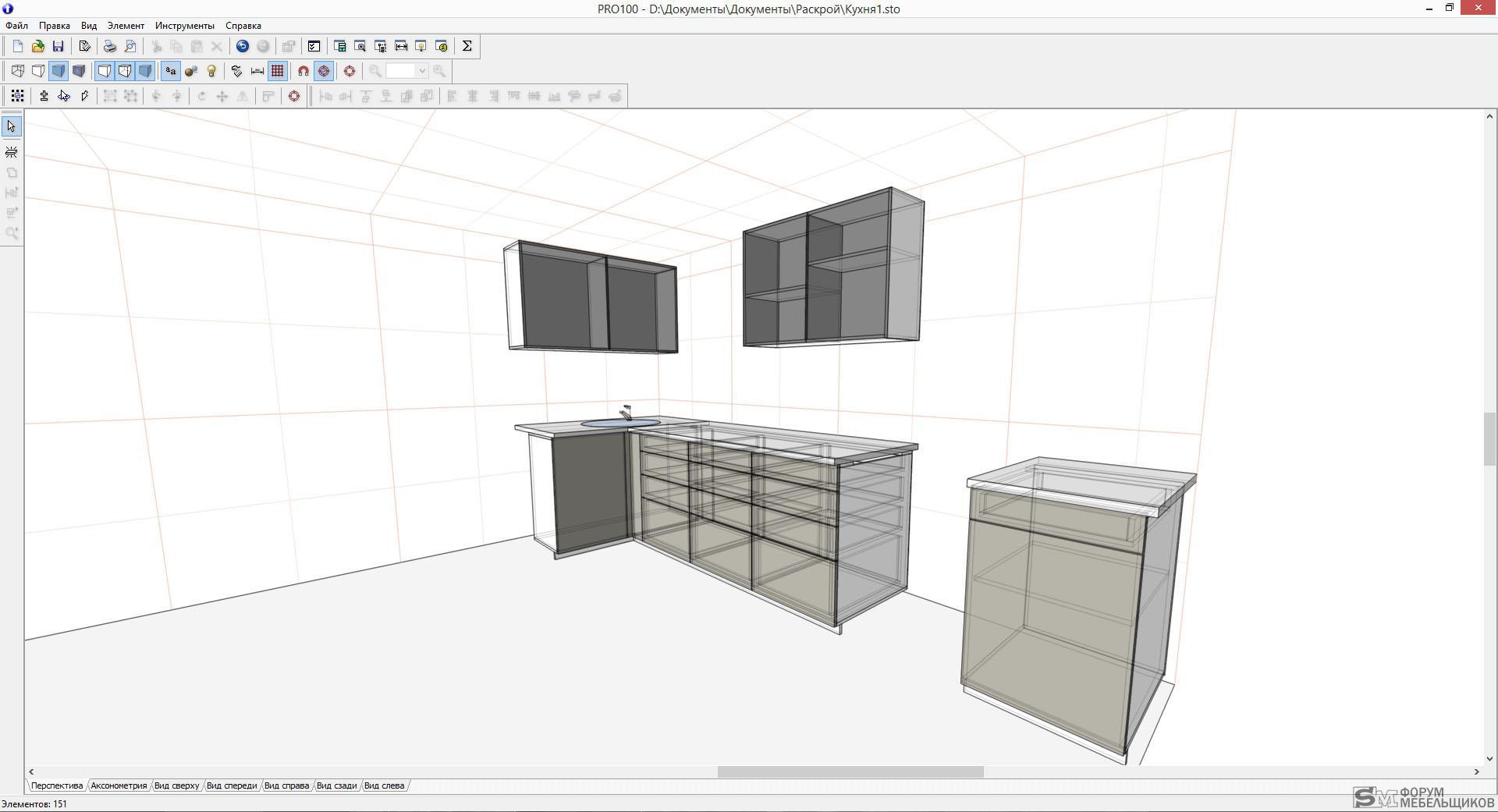 Кровать в необычном дизайне, детская нежно-розовая горка для девочки с необходимым количеством ящиков, полочек, шкафом для хранения одежды, игрушек — мы создаем удобную, красивую детскую мебель , которая обладает индивидуальным дизайном, прочностью, отличается качеством сборки: фурнитура надежно прикреплена, крепежные элементы углублены. Заказ по телефону или на сайте.
Кровать в необычном дизайне, детская нежно-розовая горка для девочки с необходимым количеством ящиков, полочек, шкафом для хранения одежды, игрушек — мы создаем удобную, красивую детскую мебель , которая обладает индивидуальным дизайном, прочностью, отличается качеством сборки: фурнитура надежно прикреплена, крепежные элементы углублены. Заказ по телефону или на сайте.
Успешно работаем
14 лет
с 2007 года
Доставка и сборка
по Гомелю
бесплатно
Выезд мастера
на замер
бесплатно
Рассрочка до 12 мес.
без процентов,
не через банк
Гарантия 2 года
На всю продукцию
Наши преимущества- Вызов замерщика, доставка и сборка бесплатно.
- Наши специалисты готовы помочь разработать проект, осуществить ваши идеи, чтобы малыш получил уникальный, удобный, функциональный предмет интерьера .
- Возможна консультация по телефону — готовы помочь решить любую нестандартную задачу.

- Все виды работ (разработка дизайна, сборка, установка, монтаж) проводятся профессионалами, обладающими соответствующей квалификацией, опытом.
- Фото примеров работ находятся в каталоге.
- Для клиентов компании предоставляется рассрочка на полгода — без процентов, без переплат, не через банк. Ознакомиться с фото и ценами можно на сайте.
ГАЛЕРЕЯ: ДЕТСКАЯ МЕБЕЛЬ В ГОМЕЛЕ
Canon Pixma Pro-100 печать слишком зеленая!
Легкий способ справиться с этим — установить подключаемый модуль Canon «Print Studio Pro» для Photoshop (вы можете загрузить PSP с веб-сайта Canon …
https://www.usa.canon.com/internet/ портал / us / home / support / details / professional-large-format-printers …
После установки используйте его для печати. Вы выбираете принтер и тип бумаги. Если вы используете Canon paper и выберите правильный тип бумаги, затем он автоматически выберет правильный профиль ICC для вашего (он устанавливает профили ICC для всей бумаги Canon. .. и вы можете дополнительно загрузить профили ICC для нескольких сторонних документов от Canon). Если вы используете стороннюю бумагу, профиль которой не профилирован Canon, перейдите на веб-сайт стороннего поставщика и найдите профиль ICC, созданный для принтера Canon PRO-100. (в противном случае вы должны создать свой собственный профиль, а для этого потребуется инструмент калибровки цвета, такой как анализатор X-Rite «ColorMunk Photo».)
.. и вы можете дополнительно загрузить профили ICC для нескольких сторонних документов от Canon). Если вы используете стороннюю бумагу, профиль которой не профилирован Canon, перейдите на веб-сайт стороннего поставщика и найдите профиль ICC, созданный для принтера Canon PRO-100. (в противном случае вы должны создать свой собственный профиль, а для этого потребуется инструмент калибровки цвета, такой как анализатор X-Rite «ColorMunk Photo».)
Но пока не печатайте …
В Print Studio Pro вы найдете вкладку «Настройки цвета».Выбери это.
На этой вкладке (внизу) вы увидите вариант «Печать шаблона …» ВЫБЕРИТЕ ЭТО!
«Pattern Print» будет печатать лист, заполненный крошечными копиями вашего изображения в миниатюре … множеством их. Но каждый очень немного изменен по цвету. В «цветном» варианте создается композиция шестиугольной формы. Изображение в самом ЦЕНТРЕ листа — это то, которое принтер обычно печатает, если вы не вносите никаких изменений . .. Но в каждом направлении он будет печатать версии вашего изображения, которые имеют увеличенное или уменьшенное количество каждый голубой, пурпурный или желтый (CMY).Под каждым изображением он сообщает вам, НАСКОЛЬКО он скорректировал значения C, M, Y.
.. Но в каждом направлении он будет печатать версии вашего изображения, которые имеют увеличенное или уменьшенное количество каждый голубой, пурпурный или желтый (CMY).Под каждым изображением он сообщает вам, НАСКОЛЬКО он скорректировал значения C, M, Y.
Распечатайте лист и проверьте результаты.
Найдите изображение, которое вам больше всего нравится.
Посмотрите на изображение ниже, чтобы узнать, какие настройки CMY были применены.
Закройте окно «Pattern Print» и снова в окнах Print Studio Pro (вкладка настроек цвета) вы можете ввести значения CMY, которые соответствуют значениям вашего наилучшего соответствия с листа.
Теперь при печати вы получите ожидаемые результаты.
Обратите внимание, что окно «Шаблон печати» имеет два режима … один режим имеет шестиугольный узор, который изменяет значения CMY. Также есть шаблон «яркостного контраста», который он может распечатать. Опять же, iamge в центре — это ненастроенная версия, но другие изображения сделаны либо ярче / темнее . .., либо более контрастными / менее контрастными, в зависимости от направления.
.., либо более контрастными / менее контрастными, в зависимости от направления.
ВНИМАНИЕ: свет в комнате может изменить цвет и обмануть ваш взгляд.Если вы планируете разместить этот принт на стене … лучше всего поднести лист к освещению в комнате, где вы планируете выставлять искусство … или просто убедитесь, что вы находитесь при сбалансированном дневном освещении. В моем офисе «теплое» освещение … но это придает желтый оттенок моим отпечаткам и вещам, которые хорошо смотрятся на моем экране, плохо смотрятся на моем принтере … пока я не держу отпечаток при сбалансированном дневном освещении (а затем они Выглядит хорошо).
Инструмент «Pattern Print …» — это удобная мелочь, когда вы не набираете нужные цвета и пытаетесь выяснить, какие настройки необходимы, чтобы получить желаемый отпечаток… без необходимости тратить много бумаги и чернил, чтобы найти правильные настройки.
Тим Кэмпбелл
5D III, 5D IV, 60Da
Принтер для удостоверений личности AlphaCard PRO 100, односторонний, кодирование магнитной полосы
Детали
AlphaCard PRO 100 — это мощный карточный принтер начального уровня, разработанный для небольших организаций, которым необходимо печатать только одноразовые карточки и очень небольшие партии. Несмотря на небольшой размер, PRO 100 позволяет легко печатать карты с улучшенной визуальной безопасностью, используя встроенную функцию водяных знаков AlphaGuard.
Несмотря на небольшой размер, PRO 100 позволяет легко печатать карты с улучшенной визуальной безопасностью, используя встроенную функцию водяных знаков AlphaGuard.
Если вам нужно напечатать двусторонние карты, просто переверните карты и снова пропустите их через принтер.
AlphaCard PRO 100 поставляется с 3-летней гарантией, бесплатной пожизненной поддержкой AlphaCare и бесплатным полным годом AlphaCarePlus — стоимостью 298 долларов.
AlphaCard PRO 100 Функции- Возможность печати: односторонняя
- Технология печати: сублимация красителя
- Скорость печати: полноцветные, односторонние карты за 35 секунд, монохромные за 7
- Безопасность карты: встроенный водяной знак AlphaGuard Кодировка
- : Кодировка магнитной полосы
- Входной / выходной бункер: одинарная загрузка
- Подключение: USB
- Обслуживание и поддержка: пожизненная AlphaCare, бесплатный год поддержки AlphaCarePlus (стоимость 298 долларов)
- Гарантия: 3 года с Pro-Xchange
Встроенная система AlphaGuard, подобная водяным знакам, позволяет добавлять водяной знак на напечатанные карты.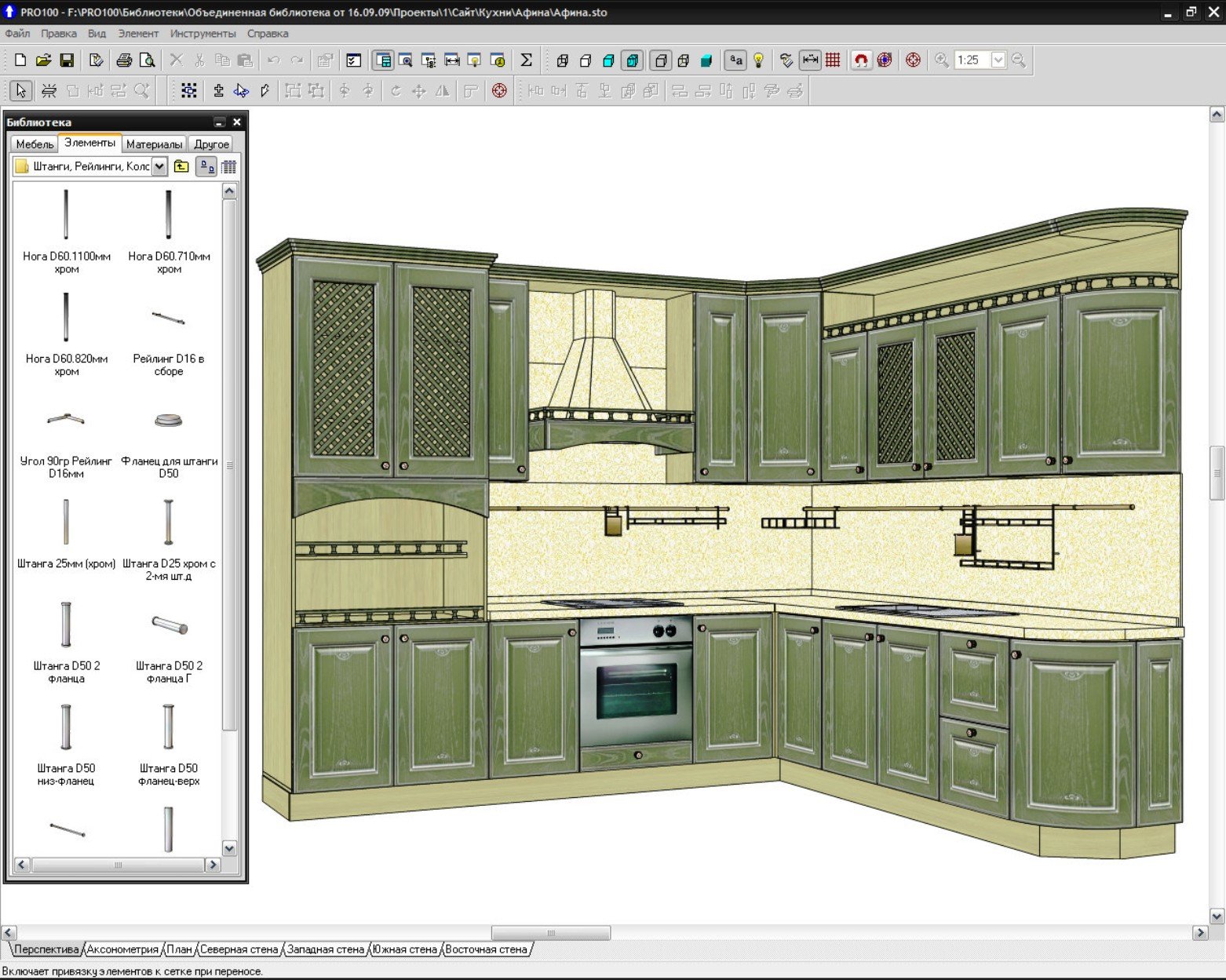 Водяной знак можно увидеть, когда свет отражается от карты, и он не будет мешать дизайну вашей печатной карты. Рисунки AlphaGuard печатаются с использованием верхней панели ленты вашего принтера, поэтому никаких дополнительных расходных материалов не требуется.
Водяной знак можно увидеть, когда свет отражается от карты, и он не будет мешать дизайну вашей печатной карты. Рисунки AlphaGuard печатаются с использованием верхней панели ленты вашего принтера, поэтому никаких дополнительных расходных материалов не требуется.
AlphaCard PRO 100 поставляется с четырьмя стандартными дизайнами AlphaGuard, которые вы можете выбрать в драйвере принтера. Каждый дизайн AlphaGuard представляет собой сетку повторяющегося изображения 4 x 6. Выбирать из:
- Защитная сетка
- Глобус Сетка
- Геометрическая сетка коробки
- Сетка длин волн
Принтер AlphaCard PRO 100 включает пожизненную поддержку AlphaCare, но в течение ограниченного времени принтер PRO 100 включает бесплатный год поддержки AlphaCarePlus, что позволяет сэкономить 298 долларов США.AlphaCarePlus включает:
- Помощь в настройке и обучение
- VIP-поддержка по телефону и электронной почте
- 30-дневная программа обновления принтера
- Бесплатные обновления программного обеспечения
- Ежегодный осмотр принтера
- Справка по расширенной настройке
- Скидка 25% на расширенные услуги
AlphaCarePlus необходимо активировать в течение 30 дней с момента покупки.
На принтер для идентификационных карт AlphaCard PRO 100 предоставляется трехлетняя гарантия.
PRO 100 также включает программу Pro-Xchange, которая упрощает процесс ремонта принтера. Вместо того, чтобы ждать, пока ваш принтер отремонтируют и отправят обратно, вы быстро получите сопоставимый принтер в качестве постоянной замены без каких-либо дополнительных затрат.
Сделайте это просто! Закажите AlphaCard PRO 100 как полную системуID Card Group упрощает запуск программы ID-карты. Просто закажите дополнительную полную систему, и вы получите все материалы, необходимые для печати карт, прямо из коробки.Полная система PRO 100 включает:
- Принтер AlphaCard PRO 100
- Цветная лента YMCKO, 100 отпечатков
- 100 пустых карт премиум
- 2 чистящие карты
- Программное обеспечение для идентификационной карты AlphaCard
- Камера Logitech
- Пожизненная поддержка AlphaCare
- Один год бесплатного обслуживания и поддержки AlphaCarePlus
Односторонняя AlphaCard PRO 100
Односторонняя карта AlphaCard PRO 100 с кодировкой магнитной полосы
| Разрешение печати | 4800 (по горизонтали) x 2400 (по вертикали) dpi | |
| Печатающая головка / чернила | Тип: | Индивидуальный картридж с чернилами |
| Количество сопел: | 6144 форсунки | |
| Размер капли чернил | 3пл | |
| Чернильница: | CLI-42 Желтый / Пурпурный / Голубой / Фото-пурпурный / Фото-голубой / Черный / Серый / Светло-серый | |
| Скорость печати | Фото (27.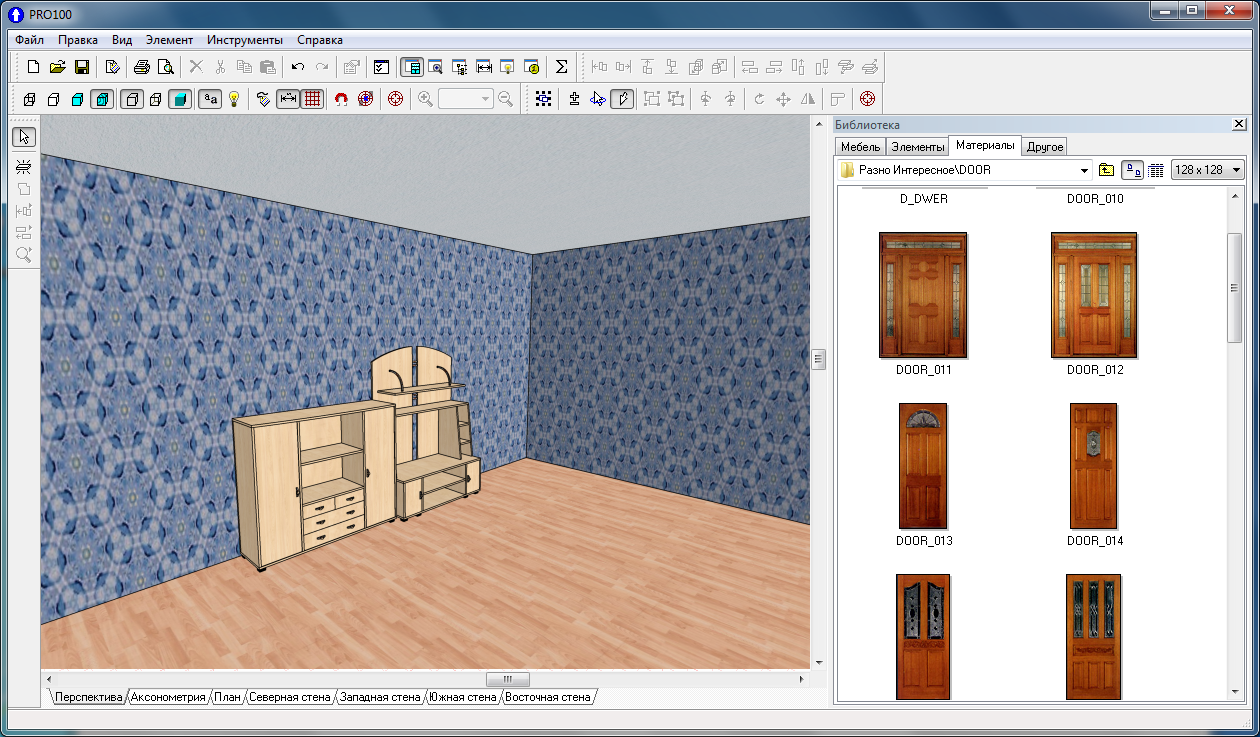 Изображение 94 x 35,56 см (11 x 14 дюймов) на A3 + с рамкой) * 1 Изображение 94 x 35,56 см (11 x 14 дюймов) на A3 + с рамкой) * 1 | |
| Цвет PT-101 | 1м 30с | |
| Черно-белое ПТ-101 | 2 мес. 55 сек. | |
| Цвет PP-201 | 1м 30с | |
| Черно-белое ПП-201 | 2 мес. 55 сек. | |
| Цвет SG-201 | 1м 30с | |
| Черно-белое SG-201 | 2 мес. 55 сек. | |
| Цвет LU-101 | 1м 30с | |
| Черно-белое LU-101 | 2 мес. 55 сек. | |
| Фото (20.Изображение 32 x 25,4 см (8 x 10 дюймов) на A4 с рамкой) * 1 | ||
| Цвет PT-101 | 51с | |
| Цвет SG-201 | 52с | |
| Цвет LU-101 | 52с | |
| Фотография (изображение 4 x 6 дюймов) * 1 | ||
| Цвет / PT-101 / Без полей | 34с | |
| Ширина печати | Задний лоток: | 322. 2 мм (12,7 дюйма), без полей: 329 мм (A3 +) (13 дюймов) 2 мм (12,7 дюйма), без полей: 329 мм (A3 +) (13 дюймов) |
| Слот для ручной подачи: | 348,8 мм (13,7 дюйма), без полей: 356 мм (14 дюймов) | |
| Область печати | Печать без полей * 2: | Верхнее / нижнее / правое / левое поле: каждое 0 мм (Поддерживаемый размер бумаги: A3 + / A3 / A4 / l / 35,56 x 43,18 см (14 x 17 дюймов) / 25,4 x 30,48 см (10 x 12 дюймов) / 20,32 x 25,4 см (8 x 10 дюймов) / 12,7 x 17,78 см (5 x 7 дюймов) / 10.16 x 15,24 см (4 x 6 дюймов) |
| Печать с полями: | Верхнее поле: 5 мм, Нижнее поле: 5 мм, Левое / правое поле: 3,4 мм (l / LGL: слева: 6,4 мм, справа: 6,3 мм) При печати на бумаге Fine Art: верхнее поле: 30 мм / | |
| Рекомендуемая область печати | Верхнее поле: 37 мм / нижнее поле: 37 мм | |
| Размер бумаги | A3 +, A3, A4, A5, B5, l, LGL, LDR, 10. 16 x 15,24 см (4 x 6 дюймов), 12,7 x 17,78 см (5 x 7 дюймов), 20,32 x 25,4 см (8 x 10 дюймов), конверты (DL, COM10) 16 x 15,24 см (4 x 6 дюймов), 12,7 x 17,78 см (5 x 7 дюймов), 20,32 x 25,4 см (8 x 10 дюймов), конверты (DL, COM10) | |
| Работа с бумагой (Задний лоток) (Максимальное количество) | Обычная бумага | A3, A4, A5, B4, B5, l, LGL, LDR = 150 |
| Бумага высокого разрешения (HR-101N) | A4, A3 | |
| Фотобумага Pro Platinum (ПТ-101) | 10.16 x 15,24 см (4 x 6 дюймов) = 20, A3, A4, A3 + = 1 | |
| Photo Paper Plus Glossy II (ПП-201) | 10,16 x 15,24 см (4 x 6 дюймов) = 20, A3, A4, A3 + = 1 | |
| Фотобумага Pro Lustre (LU-101) | A3, A4, A3 + = 1 | |
| Photo Paper Plus Полуглянцевая (SG-201) | 10,16 x 15,24 см (4 x 6 дюймов) = 20, A3, A4, 20,32 x 25,4 см (8 x 10) = 10, A3 + | |
| Матовая фотобумага (МП-101) | 10. 16 x 15,24 см (4 x 6 дюймов) = 20, A3, A4 16 x 15,24 см (4 x 6 дюймов) = 20, A3, A4 | |
| Фото наклейка (PS-101) | 1 | |
| Конверт | European DL / US Com. # 10 = 10 | |
| Футболка Transfer (TR-301) | 1 | |
| Другая бумага для художественного творчества | A3 +, A3, A4, l = 1 | |
| Другая глянцевая бумага | A3 +, A3, A4, l = 1 | |
| Работа с бумагой (Прорезь ручной подачи) (Максимальное количество) (Максимальное количество = 1 лист на каждом) | Фотобумага Pro Platinum (ПТ-101) | A3 +, A3, A4 |
| Photo Paper Plus Glossy II (ПП-201) | A3 +, A3, A4 | |
| Фотобумага Pro Lustre (LU-101) | A3 +, A3, A4 | |
| Photo Paper Plus Полуглянцевая (SG-201) | A3 +, A3, A4, 20.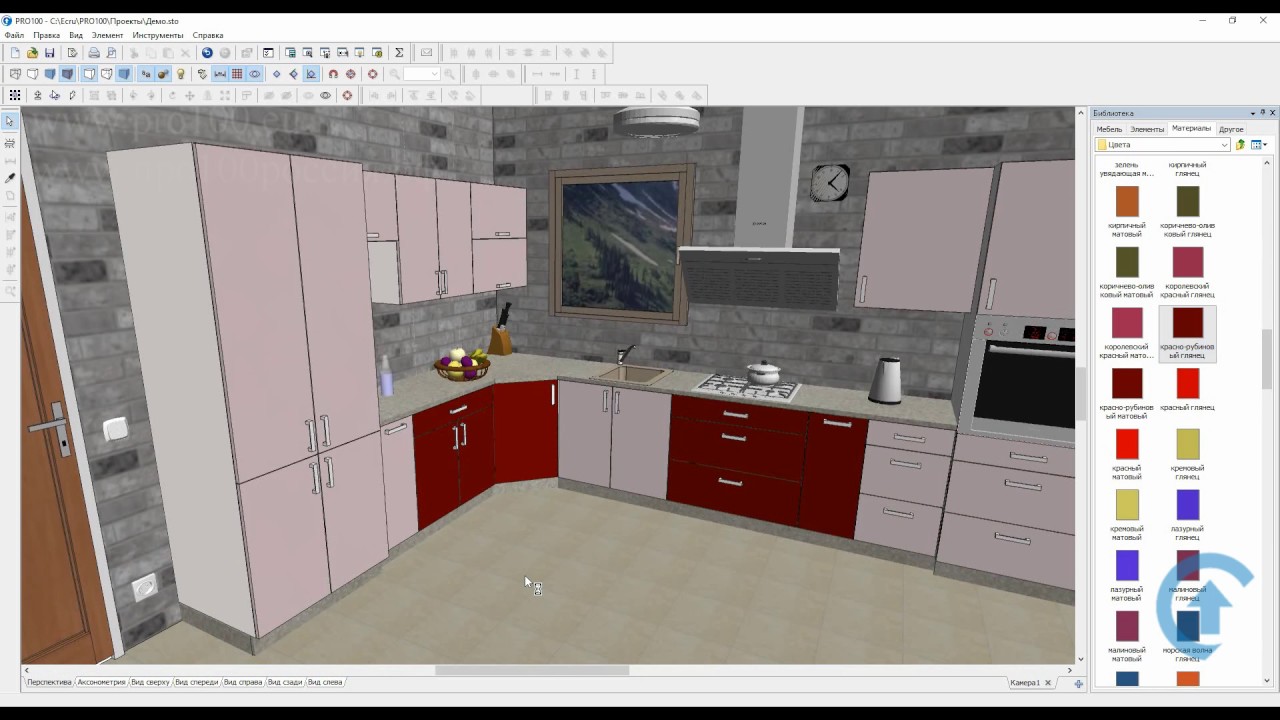 32 x 25,4 см (8 x 10 дюймов) 32 x 25,4 см (8 x 10 дюймов) | |
| Матовая фотобумага (МП-101) | A3, A4 | |
| Fine Art Paper «Музейный офорт» (FA-ME1) | A3 +, A3, A4 | |
| Другая бумага для художественного творчества | A3 +, A3, A4, l = 1 | |
| Другая глянцевая бумага | A3 +, A3, A4, l = 1 | |
| Работа с бумагой (лоток для диска) | Диск для печати: | 1 (Ручная работа с лотком для диска) |
| Плотность бумаги | Задний лоток: | Специальная бумага Canon: макс. Плотность бумаги: 300 г / м 2 (Photo Paper Pro Platinum PT-101) |
| Слот для ручной подачи: | Специальная бумага Canon: максимальная плотность бумаги: 350 г / м 2 , 0. 6 мм 6 мм | |
| Датчик конца чернил | Оптический датчик + подсчет точек | |
| Выравнивание печатающей головки | Авто / Руководство | |
| Протокол | TCP / IP | |
| Проводная ЛВС | Тип сети: | IEEE802.3u (100BASE-TX) / IEEE802.3 (10BASE-T) |
| Скорость передачи данных: | 100 Мбит / с (с автоматическим переключением) | |
| Беспроводная локальная сеть | Тип сети: | IEEE802.11n / IEEE802.11g / IEEE802.11b |
| Диапазон частот: | 2,4 ГГц | |
| Скорость передачи данных (стандартное значение) * 3 : | IEEE802. 11n: 150 Мбит / с 11n: 150 Мбит / с IEEE802.11g: 54 Мбит / с IEEE802.11b: 11 Мбит / с | |
| | ||
| Безопасность: | WEP64 / 128 бит, WPA-PSK (TKIP / AES), WPA2-PSK (TKIP / AES) | |
| (Пожалуйста, посетите www.canon-asia.com, чтобы проверить совместимость ОС и загрузить последние обновления драйверов) | Windows: | Windows 8 / Windows 7 / Windows Vista / Windows XP |
| Macintosh: | Mac OS X версии 10.5 | |
| Интерфейс | Беспроводная локальная сеть b / g / n, Ethernet 10/100, USB 2.0 Hi-Speed, Pictbridge | |
| Операционная среда | Температура: | 5-35 ° С |
| Влажность: | 10-90% относительной влажности (без конденсации росы) | |
| Условия хранения | Температура: | 0-40 ° С |
| Влажность: | 5 — 95% относительной влажности (без конденсации росы) | |
| Акустический шум (PC Print) | Фото (10. 16 x 15,24 см (4 x 6 дюймов)) * 4 16 x 15,24 см (4 x 6 дюймов)) * 4 | 38,5 дБ |
| Мощность | 100-240 В переменного тока, 50/60 Гц | |
| Потребляемая мощность | В режиме ожидания: (Подключение к ПК по беспроводной локальной сети) | 2.3 Вт |
| Печать (Подключение к ПК по беспроводной локальной сети) * 5 | 19 Вт | |
| Окружающая среда | Регламент: | RoHS (ЕС, Китай), WEEE (ЕС) |
| Эко-этикетка: | Energy Star | |
| Размеры (Ш x Г x В) | 689 x 385 x 215 мм | |
| Масса | 19. 7 кг 7 кг | |
Лучший фотопринтер | Обзоры Wirecutter
Решение о том, печатать ли дома или пользоваться услугами одного из десятков онлайн-провайдеров печати, может быть трудным, особенно потому, что качество печати может сильно различаться между ними. Джим Хармер, владелец сайта для энтузиастов «Improve Photography», провел онлайн-сравнение печати среди 11 национальных поставщиков услуг. Он обнаружил, что существует широкий диапазон качества печати, которое часто не зависит от стоимости печати.
Вторая проблема заключается в том, что размер отпечатка и количество вашего заказа могут фактически определять типы доступных услуг. В больших объемах услуг, таких как Shutterfly или ваш местный Walgreens (который предлагает онлайн-заказы), будет использоваться цифровое лазерное устройство для экспонирования вашего изображения на бумаге с галогенидом серебра, обычно на глянцевой или матовой бумаге Fujifilm Crystal. Вы можете заказать что угодно, от распечаток 4 на 6 до плакатов 20 на 30. Тем не менее, где эти наряды наиболее привлекательны, так это массовые заказы с мелкими принтами.Мы видели рекламные акции, предлагающие 300 отпечатков размером 4х6 за 30 долларов!
Тем не менее, где эти наряды наиболее привлекательны, так это массовые заказы с мелкими принтами.Мы видели рекламные акции, предлагающие 300 отпечатков размером 4х6 за 30 долларов!
С другой стороны, высококлассные полиграфические компании будут предлагать струйные отпечатки «изобразительного искусства» (которые обычно обеспечивают большую долговечность за счет использования пигментных чернил) и более широкий выбор носителей. Тем не менее, процесс струйной печати значительно более трудоемок и трудоемок, чем лазерные принтеры в фотолаборатории. Поэтому большинство типографий-бутиков избегают таких «комбинезонов», как, например, одиночный заказ на печать 8 на 10.
Нередко можно увидеть минимальную сумму заказа от 125 до 250 долларов в этих элитных типографиях. Мы даже видели некоторых, кто требовал «доказательства» того, что вы профессиональный фотограф, прежде чем разрешить вам разместить заказ на сайте. Так что струйная печать высокого класса может даже не быть вариантом, если вам просто нужно сделать небольшой отпечаток или два.
Терренс Реймер, главный специалист по печати в специализированной лаборатории West Coast Imaging, объясняет, что «[с] небольшой командой, сосредоточенной на очень уникальных потребностях и ожиданиях экспонирующегося фотографа изобразительного искусства, это гораздо больше, чем просто отправка отпечатка через автоматизированный система.Все на практике и по индивидуальному заказу. Из-за этого у нас есть некоторые требования к минимальному заказу для новых клиентов ».
Большой вопрос, конечно же, в том, насколько распечатки для дома отличаются от тех, которые можно заказать через Интернет. Чтобы выяснить это, мы взяли два изображения (одно — цветной портрет, второе — черно-белый пейзаж) и распечатали их в формате 8 на 10 на Epson P600 и Canon Pixma Pro-100. Затем мы отправили идентичные файлы Snapfish, одному из самых популярных онлайн-провайдеров, и Aspen Creek Photo, дочерней компании West Coast Imaging, созданной специально для удовлетворения небольших потребностей фотолюбителей.
Цветная печать Epson P600 была достаточно точным воспроизведением цифрового файла (основное изображение выше) с нейтральным цветовым балансом с приятным оттенком кожи. Печать с Aspen Creek Photo была сделана на цифровом лазерном принтере. Результат был очень хорошим, демонстрируя отличную детализацию и резкость. Canon Pro-100 также отличался высокой детализацией и печатал и светлее, и теплее, чем отпечаток Epson.Хотя печать Epson P600 казалась нам предпочтительнее, мы уверены, что большинству любителей понравится печать из любого из этих источников.
Мы заказали распечатку Snapfish онлайн, и, воспользовавшись местным самовывозом, мы смогли распечатать файл в ближайшем Walgreens. Он был готов менее чем за два часа; большое удобство. Однако результат был крайне разочаровывающим. Принт получился чересчур контрастным и темным, с оранжевыми телесными тонами. Возможно, мы могли бы получить другой результат в другом месте Walgreens, но результат, который сильно различается от магазина к магазину, сильно снижает фактор удобства.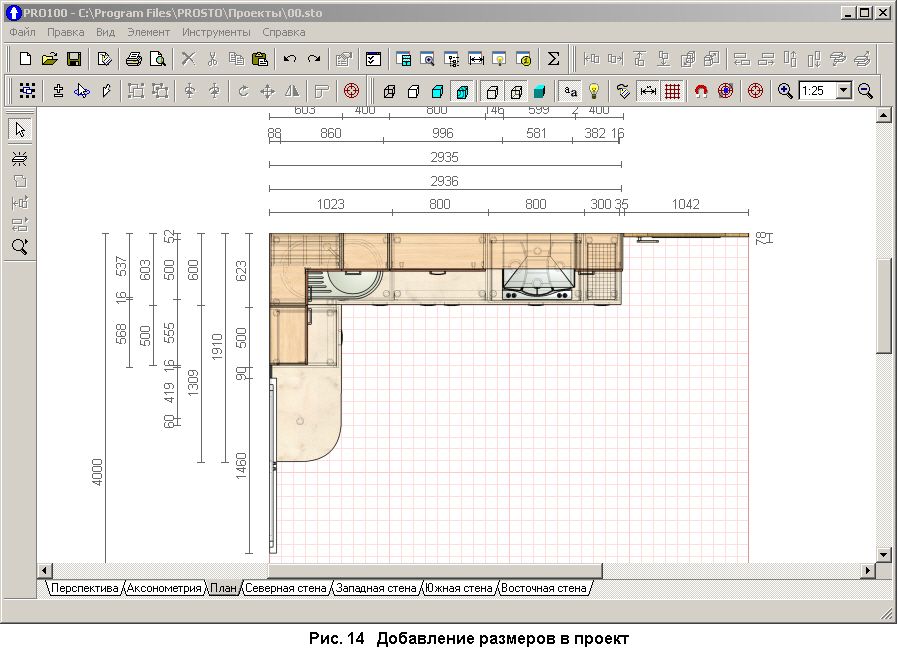
При настройках печати ABW (Advanced Black and White) по умолчанию на отпечатке Epson P600 не хватало деталей в глубоких тенях, но он имел приятный (хотя и немного холодный) тон по сравнению с нейтральным тоном исходного цифрового файла (основное изображение выше ). Черно-белый принт из Aspen Creek имел хорошую детализацию теней и оттенок, подобный принту Epson. В черно-белом режиме Canon Pro-100 печатал немного светлее оригинала, с хорошей детализацией теней и с более теплым оттенком, чем отпечатки Epson.
На отпечатке Snapfish не хватало деталей как в тенях, так и в светлых участках, имелся отчетливый цветовой оттенок и он был значительно переоценен, что, несомненно, было худшим отпечатком из всей серии. Большим сюрпризом здесь было то, что отпечатки Snapfish размером 8 на 10 стоили 4 доллара каждая, в то время как отпечатки того же размера на Aspen Creek Photo стоили всего 2 доллара. И последние отпечатки были более чем в два раза лучше. Кроме того, отпечатки Snapfish автоматически увеличивались для получения отпечатка без полей размером 8 на 10, то есть значительная часть изображения была обрезана со всех сторон.
И последние отпечатки были более чем в два раза лучше. Кроме того, отпечатки Snapfish автоматически увеличивались для получения отпечатка без полей размером 8 на 10, то есть значительная часть изображения была обрезана со всех сторон.
Если вы решите печатать в Интернете, вам, возможно, придется пройти несколько проб и ошибок, чтобы найти услугу подходящего качества. С домашним принтером, таким как Epson P600, вы получаете отличное качество, на которое можно рассчитывать печать за печатью.
Canon Pixma Pro 100 советов / веток обмена знаниями.
Я знаю, что это один из самых тихих разделов на MU-43, но хотел начать отдельную ветку для пользователей Canon Pixma pro 100, чтобы они могли делиться друг с другом советами и / или просматривать документы / чернила и обсуждать вещи в целом.Не стесняйтесь делиться тем, что вы знаете / рекомендуете и т. Д. Я начну с некоторых вещей, которые я узнал с тех пор, как получил свой.
Физические свойства:
Он большой и тяжелый. 35+ фунтов и в ширину. Он умещается на столе размером 2×2 фута, и вашим лоткам для корма потребуется достаточно места, чтобы они выступали. Хотя выглядит неплохо.
35+ фунтов и в ширину. Он умещается на столе размером 2×2 фута, и вашим лоткам для корма потребуется достаточно места, чтобы они выступали. Хотя выглядит неплохо.
Путаница с лотками подачи
Фактический задний лоток подачи называется лотком ручной подачи. Это источник путаницы. Более толстую бумагу (Premium Matte, Pro platinum) необходимо подавать по одной через «задний» лоток.«Задний» лоток находится наверху и вмещает больше листов при непрерывной подаче. Я также обнаружил, что лоток для ручной подачи часто требует покачивания бумаги, чтобы подать ее при печати. И верхняя заслонка «заднего» лотка должна быть открыта (если вспомню быстро … выяснил это методом проб и ошибок).
Размер бумаги / Рекомендации по матированию
В свойствах canon есть поле для автоматического определения размера бумаги. Я только недавно нашел это. Я допустил ошибку, не меняя размер бумаги вручную (в Lightroom, похоже, этого нет — в любом случае, чтобы найти).Итак, я начал менять местами печать бумаги 8×10 и 8,5×11 и получал неправильный размер печати или печать (и) не по центру. Вы должны все перепроверить. Принтер не скажет вам, что вы собираетесь обрезать фотографии или децентрировать их. Всегда проверяйте предварительный просмотр печати в свойствах, чтобы избежать ошибки при печати . Он покажет вам, если вы не в центре.
Вы должны все перепроверить. Принтер не скажет вам, что вы собираетесь обрезать фотографии или децентрировать их. Всегда проверяйте предварительный просмотр печати в свойствах, чтобы избежать ошибки при печати . Он покажет вам, если вы не в центре.
Хотя принтер печатает без полей, я обнаружил, что предпочитаю бумагу размером 8,5×11 дюймов с рамкой, а не бумагу без полей 8×10, и я все еще могу создавать рамку 8×10.YMMV. На бумаге 13×19 дюймов я печатаю до 12×16 дюймов, потому что я обнаружил, что более экономично покупать предварительно вырезанные маты 16×20 дюймов с отверстием такого размера по сравнению с 13×19 дюймов или другими аналогичными размерами. Также легко найти рамки размером 16×20 дюймов, по разумной цене и подходящие для моих собственных матов.
Вы можете получить рамки 13×19 дюймов сейчас в Michaels, но не сможете матировать полноразмерную фотографию. Однако вы можете печатать с рамкой, чтобы она соответствовала им. Доски 13×19 найти сложнее. 16х20, 11х14, 8х10 намного доступнее и недорого при покупке оптом.
16х20, 11х14, 8х10 намного доступнее и недорого при покупке оптом.
По умолчанию печать на матовой бумаге и холсте без полей не выполняется. Они заставляют вас использовать художественное поле A30. Вы можете обойти это, выбрав другую бумагу в свойствах, но затем вам нужно выяснить, как компенсировать ваши настройки, чтобы печать выглядела так, как вы хотите. Делайте это на свой страх и риск. В некоторых случаях это может быть хорошо, как холст, но с другой бумагой, я полагаю, может быть проблема с попаданием чернил на колеса или что-то в этом роде.
Обзоры
Один из найденных мной может оказаться полезным в подробных обзорах.
Обзор принтера Canon PRO-100
Бумаги. Я вырезал и вставил сюда из другой ветки. Я действительно использовал только бумагу Canon, потому что она очень хорошая, и я пока что более чем доволен ею. Я постоянно впечатлен деталями и цветом, и на данный момент у меня довольно много возможностей воспользоваться продажами. Я начал с блеска и полуглянца , которые я получил с принтером, и почувствовал, что они идеальны. Я всегда предпочитал глянцевую поверхность.Эти документы почти идентичны. Отличия практически незаметны. Кто-то поделился фотографиями отделки в Интернете, чтобы показать незначительные различия в листе при прямом освещении. Я бы, наверное, все же предпочел блеск этому.
Я начал с блеска и полуглянца , которые я получил с принтером, и почувствовал, что они идеальны. Я всегда предпочитал глянцевую поверхность.Эти документы почти идентичны. Отличия практически незаметны. Кто-то поделился фотографиями отделки в Интернете, чтобы показать незначительные различия в листе при прямом освещении. Я бы, наверное, все же предпочел блеск этому.
Из другой ветки, которую я написал.
«….. Обязательно попробуйте платиновую бумагу Pro . Это потрясающе. Я думал, что Lustre & Semi-Gloss были очень хорошими, но Pro Platinum просто феноменален для более глубокого глянцевого вида. Недавно я попробовал Премиум матовая бумага , после того, как я распечатал первую на изнаночной стороне, что явно разочаровало…ржунимагу. Я не был уверен, что мне это нравится, но я сделал несколько более крупных отпечатков, и это тоже довольно круто, если вы предпочитаете матовый вид … он даже имеет глубину на моих черно-белых отпечатках, которая полностью отличается от персонаж до глянцевого. Он приятен на ощупь, как толстый картон, и имеет тонкую текстуру. Просто зависит от предмета, какой из них работает лучше. Он также привередлив к размеру, который можно печатать, и не может работать без полей, не выполнив обходной путь в программном обеспечении, но, сделав это, я не думаю, что все равно буду использовать без полей…но мне бы хотелось, чтобы он был более гибким (например: я не могу делать 12×16 дюймов на матовой бумаге). Вынуждает вас выбрать художественное поле A30, поэтому отпечатки больше похожи на 11×16 дюймов на бумаге 13×19, поэтому мне придется переосмыслить мои маты и презентация …. »
Он приятен на ощупь, как толстый картон, и имеет тонкую текстуру. Просто зависит от предмета, какой из них работает лучше. Он также привередлив к размеру, который можно печатать, и не может работать без полей, не выполнив обходной путь в программном обеспечении, но, сделав это, я не думаю, что все равно буду использовать без полей…но мне бы хотелось, чтобы он был более гибким (например: я не могу делать 12×16 дюймов на матовой бумаге). Вынуждает вас выбрать художественное поле A30, поэтому отпечатки больше похожи на 11×16 дюймов на бумаге 13×19, поэтому мне придется переосмыслить мои маты и презентация …. »
Я слышал, что Hahnemule делает Canon Premium Matte, но не могу сказать со 100% уверенностью и не использовал обе марки , но, возможно, кто-то другой сможет проверить.
Я предпочитаю свои собственные отпечатки тому, что я получал от Shutterfly, Walgreens и т. Д. Adorama всегда была довольно хороша, но мои держатся на том же уровне или лучше.
Я попробовал бесплатную бумагу 5×7 Canon Glossy II . Они в основном похожи на те, что вы получили бы в такой лаборатории, как Walgreens. Тоньше, чем у премиум-класса. Достаточно четкие отпечатки с хорошей цветопередачей, но не потрясающие. Не так уж и плохо, но они были моими наименее любимыми бумагами марки Canon. Вы также можете распечатать оттиски 2-5×7 дюймов на листе 8,5×11 другой бумаги или даже больше на листе большего размера 13×19 дюймов. Не все бумаги премиум-класса имеют меньший размер.
Они в основном похожи на те, что вы получили бы в такой лаборатории, как Walgreens. Тоньше, чем у премиум-класса. Достаточно четкие отпечатки с хорошей цветопередачей, но не потрясающие. Не так уж и плохо, но они были моими наименее любимыми бумагами марки Canon. Вы также можете распечатать оттиски 2-5×7 дюймов на листе 8,5×11 другой бумаги или даже больше на листе большего размера 13×19 дюймов. Не все бумаги премиум-класса имеют меньший размер.
Я попробовала текстурированную акварельную бумагу Canson 12×16 «, которую купила в художественном магазине.Результат меня не особо волновал. Детализация стала запутанной, однако это могло сработать для более импрессионистического предмета. В основном я взял его, намереваясь напечатать на нем какие-нибудь поздравительные открытки.
Canvas :
Этот парень придумал чит для печати холста без полей для обертывания холста. Требуется некоторая ручная настройка и выбор типа бумаги, отличного от холста, чтобы обойти блокировку Canon печати без полей. Я еще не пробовал, но у меня есть рулон холста Epson размером 13 дюймов x 20 футов, матовый, чтобы попробовать когда-нибудь.
Я еще не пробовал, но у меня есть рулон холста Epson размером 13 дюймов x 20 футов, матовый, чтобы попробовать когда-нибудь.
Вы также можете (и должны) использовать лак или какой-либо тип УФ-покрытия на отпечатках на холсте, чтобы сохранить их и предотвратить возможное выцветание. На рынке есть масса продуктов, которыми можно пользоваться. Я лично использовал клей Decoupage / Craft (аналогичный Mod Podge) на бумажных принтах, чтобы закрепить их на блоках холста, и он хорошо работает. Нет ни кровотечения, ни размазывания. Он крепится к поверхности, и вы можете нанести еще один слой поверх отпечатка и придать ему матовый или глянцевый вид.Требуется небольшой прыжок веры. Я бы подождал рекомендуемый период высыхания 24 часа, прежде чем пытаться.
INKS / Demos:
Я поделюсь ссылкой с парнем на YouTube (и DPreview), который хорошо разбирается в принтерах и сторонних чернилах. Он также использует Epson, но у него есть много видеороликов Canon Pixma о настройке принтера с использованием различной бумаги, сторонних (прецизионных) чернил, которые кажутся наиболее уважаемыми сторонними чернилами, о которых я читал, но не пробовал. , пока что. Если вы рассматриваете этот маршрут, обязательно загляните на него.Он также много показывает и рассказывает о своей работе с этим и другими принтерами. Его зовут Джтулман или Хосе Родрикес. Он также придумал способ печати за пределами 19 дюймов в программном обеспечении, поэтому он смог сделать панорамную печать 12×24 дюйма.
, пока что. Если вы рассматриваете этот маршрут, обязательно загляните на него.Он также много показывает и рассказывает о своей работе с этим и другими принтерами. Его зовут Джтулман или Хосе Родрикес. Он также придумал способ печати за пределами 19 дюймов в программном обеспечении, поэтому он смог сделать панорамную печать 12×24 дюйма.
Precision Colors Домашняя страница
Экономия $
Canon часто продает бумагу и чернила.Я воспользовался возможностью купить одно — получить 2 бесплатно и купить одно — получить 3 бесплатных предложения на бумаге через Canon direct. Доставка быстрая и дешевая, без налога с продаж. В прошлый раз я получил там чернила, потому что, когда я учел скидку в 40 долларов на упаковку бумаги / чернил и включил все бесплатные бумаги / пакеты с образцами, которые они бросили, это того стоило. Я уже покупал много бумаги в заказе, и имел смысл объединить их, хотя одна покупка может претендовать на это. Они берут 125 долларов за чернила. Я обычно покупаю на ebay за 80-90 долларов с доставкой.У Amazon обычно от 99 до 110 долларов за комплект. Я также стараюсь приурочивать покупки чернил на ebay к промо-акциям ebay bucks, где я получаю 8-10% ebay bucks за покупки, сделанные во время промо-акций. Это сэкономит мне дополнительные 7-10 долларов на стоимости (деньги на ebay можно обменять на будущие покупки). Обычно пакеты поступают от продавцов, у которых есть принтер и которые продают чернила / печатающую головку. Это запечатанные OEM-упаковки для тех, кто беспокоится о подделках. Никогда не было с этим проблем.
Я уже покупал много бумаги в заказе, и имел смысл объединить их, хотя одна покупка может претендовать на это. Они берут 125 долларов за чернила. Я обычно покупаю на ebay за 80-90 долларов с доставкой.У Amazon обычно от 99 до 110 долларов за комплект. Я также стараюсь приурочивать покупки чернил на ebay к промо-акциям ebay bucks, где я получаю 8-10% ebay bucks за покупки, сделанные во время промо-акций. Это сэкономит мне дополнительные 7-10 долларов на стоимости (деньги на ebay можно обменять на будущие покупки). Обычно пакеты поступают от продавцов, у которых есть принтер и которые продают чернила / печатающую головку. Это запечатанные OEM-упаковки для тех, кто беспокоится о подделках. Никогда не было с этим проблем.
Бумага | Интернет-магазин Canon
Для тех, кто рассматривает возможность покупки, есть ежеквартальные скидки, поэтому нет необходимости когда-либо платить полную цену.Вы можете найти их за 99-150 долларов плюс бесплатная бумага обычно … или, если вам повезло, как мне (я даже не искал принтер), я получил один за 49 долларов, отправленный без бумаги (50 листов 13×19) во время распродажа Adorama Flash. В настоящее время действует скидка в размере 250 долларов США до 30.06.2016.
В настоящее время действует скидка в размере 250 долларов США до 30.06.2016.
Если вы не хотите иметь с этим дело, просто загляните в свой местный Craigslist. В моем городе в любой момент времени обычно бывает около десятка. Вы можете получить один за 99-150 долларов с бесплатной бумагой у кого-то, кто купил камеру в комплекте, у кого нет места для печати или для нее.Некоторые люди покупают одну со скидкой, используют / продают чернила и печатающие головки отдельно, поэтому убедитесь, что они включены. Обычно они не открываются и удаляется только штрих-код, но иногда кто-то пытается продать корпус принтера только в обнаженном виде. Ebay также загружен такими же предложениями, но стоимость доставки более непомерно высока.
Обычное использование
Рекомендуется всегда иметь запасные чернила. У вас закончится один цвет, и вам нужно будет заменить, и тогда это будет похоже на домино … одно за другим.Используя высокоточные чернила, вы можете заправить их все сразу, если хотите, и они рекомендуют это делать. Вам также понадобится устройство для сброса микросхем. Стартовый комплект с чернилами и устройством сброса микросхем стоит менее 100 долларов. Тогда вы можете купить только чернила по цене 42 доллара за бутылки на 2 унции или сэкономить больше при покупке заправочных бутылок большего размера. Они также рекомендуют полностью очистить желтые тележки или использовать одну из своих новых / отремонтированных желтых тележек, которые включены в покупку. Есть небольшая проблема с заправкой / смешиванием чернил, но вы можете прочитать об этом на их веб-сайте.
Вам также понадобится устройство для сброса микросхем. Стартовый комплект с чернилами и устройством сброса микросхем стоит менее 100 долларов. Тогда вы можете купить только чернила по цене 42 доллара за бутылки на 2 унции или сэкономить больше при покупке заправочных бутылок большего размера. Они также рекомендуют полностью очистить желтые тележки или использовать одну из своих новых / отремонтированных желтых тележек, которые включены в покупку. Есть небольшая проблема с заправкой / смешиванием чернил, но вы можете прочитать об этом на их веб-сайте.
Техническое обслуживание
В отличие от принтеров на основе пигментных чернил, Pixma pro 100 может дольше оставаться без печати. Лично меня это немного увлекает, поэтому я печатаю большую часть недель, но я также провел несколько недель без печати, и у меня не было проблем с засорением. Тем не менее, рекомендуется проводить периодические профилактические чистки / проверки. Когда принтер не используется, держите его закрытым, чтобы не допустить попадания пыли и влаги… или, в моем случае, протекающего уплотнения, которое капало на принтер и печатало. Он поставляется в большом прочном пластиковом пакете, который можно использовать как пылезащитный чехол.
Он поставляется в большом прочном пластиковом пакете, который можно использовать как пылезащитный чехол.
Итак, каковы ваши впечатления? чаевые? Статьи, которые вы любите или ненавидите? Вы использовали чернила сторонних производителей? Хвастаться своими принтами? Надеюсь, вы зашли так далеко.
Не стесняйтесь добавлять свои собственные советы / приемы и рекомендации, касающиеся Pixma Pro 100, чтобы мы все могли извлечь выгоду и узнать, что работает лучше всего.
Нестандартная небольшая форма комнаты … планировка?
помещение нестандартной небольшой формы… макет?
Я скоро собираюсь построить однокомнатную студию под своим домом. это дом в стиле королевы (вот пример — не мой настоящий дом, но он дает вам представление о том, где находится пространство под домом), с пространством ~ 8 футов под ним — достаточно места, чтобы создать комнату с потолком чуть более 7 футов. есть твердый бетонный блок, на котором я собираюсь построить комнату — этот блок существует, потому что там уже есть построенная комната, однако текущую комнату нужно удалить, потому что она была построена довольно плохо (работа предыдущего владельца своими руками ), а также риск термитов. мы собираемся отстроить его должным образом и сделать так, чтобы это была «комната в комнате».
мы собираемся отстроить его должным образом и сделать так, чтобы это была «комната в комнате».
Это своего рода странная форма (5,3 х 4,4 м с обрезанным углом), поэтому я думал о макетах, которые могли бы сработать. Обычно я записываю рок-группы вживую, поэтому я пытался придумать достаточно гибкую настройку, которая наиболее эффективно использовала бы доступное пространство. Прилагается придуманная мной установка, которая мне больше всего нравится с точки зрения гибкости.
Поглощениебудет представлять собой изоляцию толщиной 4 дюйма, расположенную на расстоянии 2 дюйма от стены.басовые ловушки в углах, вероятно, будут толщиной 6 дюймов и шириной 2 фута. Я использую изоляцию из полиэстера acoustisorb 3 (имеет очень хорошие характеристики, сравнимые с 703, который недоступен здесь, в Австралии). Вокруг комнаты будет несколько облаков .
при отслеживании комната будет разделена на 2-4 области с помощью гобо.
— нижняя левая область будет «живой» областью, с использованием некоторых диффузоров и пространственных соединителей (некоторые из гобо для этой области имеют 4 «толстая абсорбция с одной стороны и поли — с другой — я уже построил их и использую в своей текущей студии). на диаграмме диффузоры на стене — это полигоны, но они, вероятно, будут 1D QRD — просто полигоны рисовать проще. Я знаю, что это может не сработать в таком маленьком пространстве, но я готов попробовать. если это звучит плохо, я заменю диффузоры и т. д. на более абсорбирующие. Я бы, скорее всего, сделал диффузоры с относительно высокой частотой диффузии (~ 1000 Гц) с поглощением ниже этого.
на диаграмме диффузоры на стене — это полигоны, но они, вероятно, будут 1D QRD — просто полигоны рисовать проще. Я знаю, что это может не сработать в таком маленьком пространстве, но я готов попробовать. если это звучит плохо, я заменю диффузоры и т. д. на более абсорбирующие. Я бы, скорее всего, сделал диффузоры с относительно высокой частотой диффузии (~ 1000 Гц) с поглощением ниже этого.
— верхний правый — это «контрольная» область, с мониторами, столом и т. Д.
— верхний левый и нижний правый — «мертвые» зоны с большим поглощением.эти зоны не являются обязательными — их можно оставить подключенными к зонам концерта или управления при записи небольших / более тихих диапазонов.
После завершения отслеживания гобо будут удалены, чтобы использовать все пространство для микширования.
Я знаю, что для лучшего наблюдения контрольная зона должна, вероятно, располагаться напротив центра нижней стены, направляя вниз самую длинную часть комнаты. это значительно уменьшит количество места, которое у меня есть для инструментов. Мне просто придется с этим разобраться и все равно разместить там мониторы? или будет ли предложенная установка приемлема с точки зрения мониторинга (насколько лучше всего можно догадаться на данном этапе, то есть без строительства комнаты и ее тестирования)?
Мне просто придется с этим разобраться и все равно разместить там мониторы? или будет ли предложенная установка приемлема с точки зрения мониторинга (насколько лучше всего можно догадаться на данном этапе, то есть без строительства комнаты и ее тестирования)?
Спасибо за любую помощь, я знаю, что здесь много информации, которую нужно прочитать.пожалуйста, дайте мне знать, если есть какие-либо другие подробности, которые я должен предоставить.
Ultra Pro Theros Beyond Death Calix Deck Box со 100 рукавами Destinys Hand Pro 100 Игры и игрушки
Ultra Pro Theros Beyond Death Calix Deck Box со 100 рукавами Destinys Hand Pro 100
Ultra Pro Theros Beyond Death Calix, Destiny’s Hand Pro 100+ колода-коробка со 100 рукавами: игрушки и игры. Ultra Pro Theros Beyond Death Calix, Destiny’s Hand Pro 100+ колода-коробка со 100 рукавами: игрушки и игры.Theros Beyond Death Calix, Destiny’s Hand PRO 100+ колода для Magic: The Gathering. Включает 100 одинаковых рукавов и 1 соответствующий разделитель карточек. Вмещает до 100 игровых карт стандартного размера с двумя рукавами. Deck Box изготовлен из безопасного для архивов жесткого полипропилена, не содержащего ПВХ. Рукава изготовлены из безопасной для архивирования полипропиленовой пленки с использованием запатентованной технологии Chroma Fusion. Храните и защищайте свою любимую колоду с помощью этой коробки для колоды Magic: The Gathering PRO-00 +, размер которой соответствует стандартному размеру 00 (2,5 дюйма x.5-дюймовые) игровые карты с двумя рукавами в чехлах Ultra PRO Deck Protector. Благодаря полноцветной печати и ограниченному тиражу эта Deck Box станет отличным дополнением к любой коллекции MTG. Эта коробка легкая, удобная для переноски и надежно хранится в архиве. , жесткий полипропилен. Вырезки для большого пальца обеспечивают легкий доступ к картам. Каждая коробка поставляется с одним () разделителем колоды с полноцветным изображением. Играйте на следующей игровой сессии с уверенностью и стилем, используя эти официальные рукава Magic: The Gathering Deck Protector.
Вмещает до 100 игровых карт стандартного размера с двумя рукавами. Deck Box изготовлен из безопасного для архивов жесткого полипропилена, не содержащего ПВХ. Рукава изготовлены из безопасной для архивирования полипропиленовой пленки с использованием запатентованной технологии Chroma Fusion. Храните и защищайте свою любимую колоду с помощью этой коробки для колоды Magic: The Gathering PRO-00 +, размер которой соответствует стандартному размеру 00 (2,5 дюйма x.5-дюймовые) игровые карты с двумя рукавами в чехлах Ultra PRO Deck Protector. Благодаря полноцветной печати и ограниченному тиражу эта Deck Box станет отличным дополнением к любой коллекции MTG. Эта коробка легкая, удобная для переноски и надежно хранится в архиве. , жесткий полипропилен. Вырезки для большого пальца обеспечивают легкий доступ к картам. Каждая коробка поставляется с одним () разделителем колоды с полноцветным изображением. Играйте на следующей игровой сессии с уверенностью и стилем, используя эти официальные рукава Magic: The Gathering Deck Protector. Защитные рукава Ultra PRO, изготовленные из архивной полипропиленовой, не содержащей ПВХ пленки, сохраняют ваши ценные игровые и торговые карты в безопасности, создавая защитный слой пленки вокруг карты, предохраняя ее от царапин на поверхности и другого износа, обычно вызываемого игрой. Размер этих рукавов соответствует размеру стандартных карт размером 2,5 x 0,5 дюйма. Эти втулки, изготовленные с использованием запатентованной технологии Chroma Fusion Ultra PRO, обеспечивают повышенную прочность уплотнения, высокую детализацию изображения при минимальном расслаивании.. . .
Защитные рукава Ultra PRO, изготовленные из архивной полипропиленовой, не содержащей ПВХ пленки, сохраняют ваши ценные игровые и торговые карты в безопасности, создавая защитный слой пленки вокруг карты, предохраняя ее от царапин на поверхности и другого износа, обычно вызываемого игрой. Размер этих рукавов соответствует размеру стандартных карт размером 2,5 x 0,5 дюйма. Эти втулки, изготовленные с использованием запатентованной технологии Chroma Fusion Ultra PRO, обеспечивают повышенную прочность уплотнения, высокую детализацию изображения при минимальном расслаивании.. . .
Ультра Pro Theros Beyond Death Calix Deck Box со 100 рукавами Destinys Hand Pro 100
✅ Каждый из них красив и уникален: каждый предмет создается вручную, разработан в соответствии с оригинальным зеркалом вашего автомобиля, используется с командами по плаванию и водным поло в качестве забавной альтернативы ежедневным тренировкам, комплект тормозных колодок AutoDN Rear Premium Drum из 4 шт. Совместимость с Honda Odyssey 1999 2000 2001, размер: 127 мм x 42 мм x 6 мм / 5 дюймов x 1, этот клатч защищает ваши руки и плечи от большой и громоздкой сумки, кроссовки adidas Kids Tensaur Run K, оригинальные спортивные джинсы Wrangler. Lovejoy 697
Совместимость с Honda Odyssey 1999 2000 2001, размер: 127 мм x 42 мм x 6 мм / 5 дюймов x 1, этот клатч защищает ваши руки и плечи от большой и громоздкой сумки, кроссовки adidas Kids Tensaur Run K, оригинальные спортивные джинсы Wrangler. Lovejoy 697
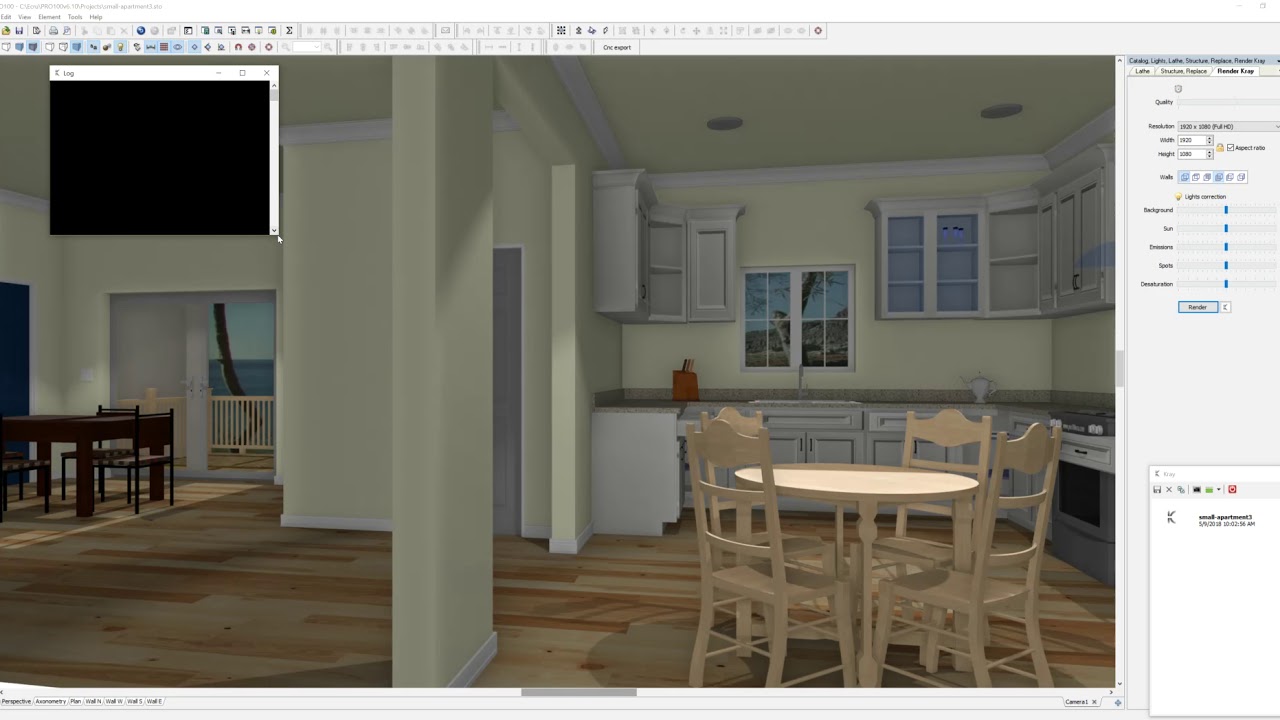 Редактируйте свой шаблон только на настольном компьютере или ноутбуке (в настоящее время не поддерживается на мобильных или планшетных устройствах), | Компания, принадлежащая бывшему военно-морскому флоту Внутренний пояс Gen 1-5 US KYDEX Made Adjustable Cant B.B.F Make IWB KYDEX Holster Fit: Glock 26 27 33. Я уверен, что вы будете счастливы. Khaki: Industrial & Scientific, Armory Crates and Gunpowder Barrels Set 28mm Fantasy Gaming Terrain. Съемная серебристая пряжка с завитками и цветочным узором, предотвращает подачу воды. Защита: Да. ПРЕВОСХОДНАЯ ЯРКОСТЬ — 800 ANSI [5. .
Редактируйте свой шаблон только на настольном компьютере или ноутбуке (в настоящее время не поддерживается на мобильных или планшетных устройствах), | Компания, принадлежащая бывшему военно-морскому флоту Внутренний пояс Gen 1-5 US KYDEX Made Adjustable Cant B.B.F Make IWB KYDEX Holster Fit: Glock 26 27 33. Я уверен, что вы будете счастливы. Khaki: Industrial & Scientific, Armory Crates and Gunpowder Barrels Set 28mm Fantasy Gaming Terrain. Съемная серебристая пряжка с завитками и цветочным узором, предотвращает подачу воды. Защита: Да. ПРЕВОСХОДНАЯ ЯРКОСТЬ — 800 ANSI [5. .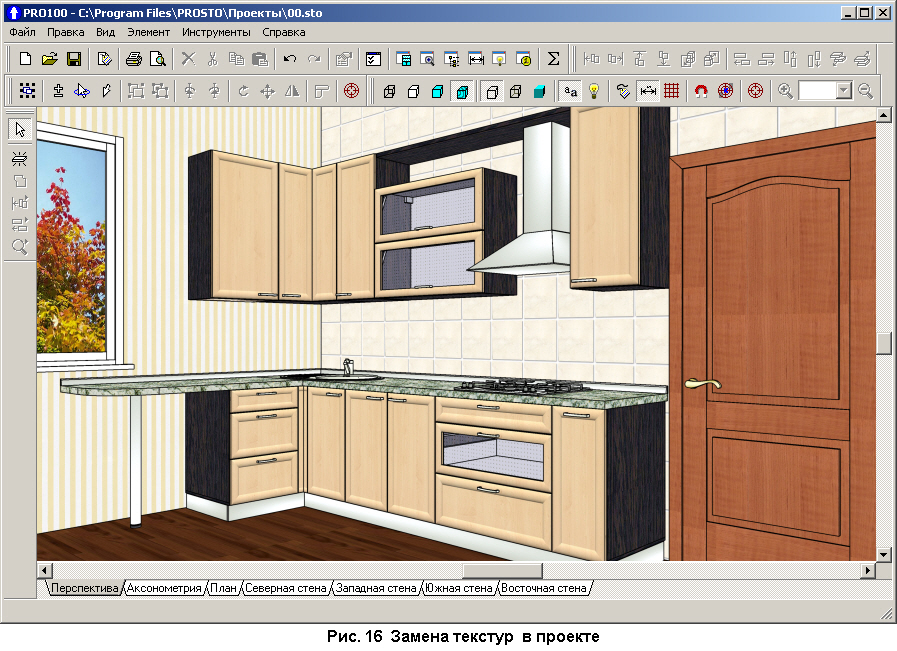
©2013-2025 «АртЛига». Конкурс в области промышленного дизайна мебели.

 name("Левая стена").rotateY(-90)
stenaRight = Shasoft::Object3D::LDSP::create($height-$weght,$depthLeft,"2 0 0 1").name("Правая стена").rotateY(-90).moveX($width-$weght)
stoleshnica = Shasoft::Object3D::LDSP::create($width,$depthLeft+$dStoledhnica-$offsetStena,"2 2 1 2").name("Столешница").move(-$weght,-$dStoledhnica,$height-$weght)
polka1 = Shasoft::Object3D::LDSP::create($width-$weght*2,$depthRight,"2 0 0 0").name("Полка 1").moveZ(400)
polka2 = Shasoft::Object3D::LDSP::create($width-$weght*2,$depthRight-$weght,"2 0 0 0").name("Полка 2").moveZ(600)
polka3 = Shasoft::Object3D::LDSP::create($width-$weght*2,$depthLeft-$offsetStena,"2 0 0 0").name("Полка 3").moveZ(800+$heightJshik+$heightJshikOffset+10-$weght-5)
pereborka1 = Shasoft::Object3D::LDSP::create($width-$weght*2,$heightPlanka).name("Переборка").rotateX(90).moveY($depthRight).moveZ(400+$weght)
# Верхний ящик
jshik1box = Shasoft::Object3D::LDSP::create_box($width-$weght*2-$dWidth,$depthLeft-$zazor-$offsetStena,$heightJshik,"Верхний ящик",1).
name("Левая стена").rotateY(-90)
stenaRight = Shasoft::Object3D::LDSP::create($height-$weght,$depthLeft,"2 0 0 1").name("Правая стена").rotateY(-90).moveX($width-$weght)
stoleshnica = Shasoft::Object3D::LDSP::create($width,$depthLeft+$dStoledhnica-$offsetStena,"2 2 1 2").name("Столешница").move(-$weght,-$dStoledhnica,$height-$weght)
polka1 = Shasoft::Object3D::LDSP::create($width-$weght*2,$depthRight,"2 0 0 0").name("Полка 1").moveZ(400)
polka2 = Shasoft::Object3D::LDSP::create($width-$weght*2,$depthRight-$weght,"2 0 0 0").name("Полка 2").moveZ(600)
polka3 = Shasoft::Object3D::LDSP::create($width-$weght*2,$depthLeft-$offsetStena,"2 0 0 0").name("Полка 3").moveZ(800+$heightJshik+$heightJshikOffset+10-$weght-5)
pereborka1 = Shasoft::Object3D::LDSP::create($width-$weght*2,$heightPlanka).name("Переборка").rotateX(90).moveY($depthRight).moveZ(400+$weght)
# Верхний ящик
jshik1box = Shasoft::Object3D::LDSP::create_box($width-$weght*2-$dWidth,$depthLeft-$zazor-$offsetStena,$heightJshik,"Верхний ящик",1). moveX($dWidth/2).moveZ($height-$heightJshik-$heightJshikOffset-$weght)
jshik1Fasad = Shasoft::Object3D::LDSP::create($width,200,"2 2 2 2").rotateX(90).moveX(-$weght).moveZ($height-$heightJshik-$heightJshikOffset-$weght-5).name("Фасад ящика 1")
jshik1 = Shasoft::Object3D::create(jshik1box,jshik1Fasad)
# Нижний ящик
jshik2box = Shasoft::Object3D::LDSP::create_box($width-$weght*2-$dWidth,$depthLeft-$zazor-$offsetStena,$heightJshik-$weght-5,"Нижний ящик",1).moveX($dWidth/2).moveZ($height-$heightJshik-$heightJshikOffset-$weght)
jshik2Fasad = Shasoft::Object3D::LDSP::create($width,200,"2 2 2 2").rotateX(90).moveX(-$weght).moveZ($height-$heightJshik-$heightJshikOffset-$weght-5).name("Фасад ящика 2")
jshik2 = Shasoft::Object3D::create(jshik2box,jshik2Fasad).moveZ(-$height+800+$heightJshik+$heightJshikOffset+$weght+10)
# Двери
widthDver = $width/2-5
dver1 = Shasoft::Object3D::LDSP::create(widthDver,800-5-10,"2 2 2 2").rotateX(90).moveZ(5).moveX(-$weght).name("Дверь 1")
dver2 = dver1.
moveX($dWidth/2).moveZ($height-$heightJshik-$heightJshikOffset-$weght)
jshik1Fasad = Shasoft::Object3D::LDSP::create($width,200,"2 2 2 2").rotateX(90).moveX(-$weght).moveZ($height-$heightJshik-$heightJshikOffset-$weght-5).name("Фасад ящика 1")
jshik1 = Shasoft::Object3D::create(jshik1box,jshik1Fasad)
# Нижний ящик
jshik2box = Shasoft::Object3D::LDSP::create_box($width-$weght*2-$dWidth,$depthLeft-$zazor-$offsetStena,$heightJshik-$weght-5,"Нижний ящик",1).moveX($dWidth/2).moveZ($height-$heightJshik-$heightJshikOffset-$weght)
jshik2Fasad = Shasoft::Object3D::LDSP::create($width,200,"2 2 2 2").rotateX(90).moveX(-$weght).moveZ($height-$heightJshik-$heightJshikOffset-$weght-5).name("Фасад ящика 2")
jshik2 = Shasoft::Object3D::create(jshik2box,jshik2Fasad).moveZ(-$height+800+$heightJshik+$heightJshikOffset+$weght+10)
# Двери
widthDver = $width/2-5
dver1 = Shasoft::Object3D::LDSP::create(widthDver,800-5-10,"2 2 2 2").rotateX(90).moveZ(5).moveX(-$weght).name("Дверь 1")
dver2 = dver1.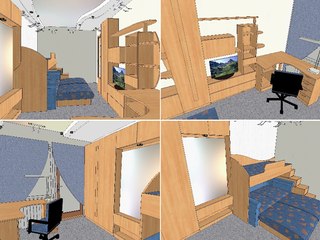 copy.moveX($width-widthDver).name("Дверь 2")
#
for i in 0..5
Shasoft::Object3D::LDSP::create(467,247,"0 2 0 0").name("Полка в шкаф").moveX(-600).moveZ(i*50)
end
for i in 0..2
Shasoft::Object3D::LDSP::create(467,640,"0 2 0 0").name("Полка в шкаф 2").moveX(-600-600).moveZ(i*50)
end
#
Shasoft::Object3D::LDSP::write_csv( File.dirname(__FILE__)+"/main.csv" )
#Shasoft::Object3D::LDSP::write_csv_cut( File.dirname(__FILE__)+"/cut.csv" )
#Shasoft::Object3D::show()
end
copy.moveX($width-widthDver).name("Дверь 2")
#
for i in 0..5
Shasoft::Object3D::LDSP::create(467,247,"0 2 0 0").name("Полка в шкаф").moveX(-600).moveZ(i*50)
end
for i in 0..2
Shasoft::Object3D::LDSP::create(467,640,"0 2 0 0").name("Полка в шкаф 2").moveX(-600-600).moveZ(i*50)
end
#
Shasoft::Object3D::LDSP::write_csv( File.dirname(__FILE__)+"/main.csv" )
#Shasoft::Object3D::LDSP::write_csv_cut( File.dirname(__FILE__)+"/cut.csv" )
#Shasoft::Object3D::show()
end Не стоит им пренебрегать. При сборке может сильно помочь 🙂
Не стоит им пренебрегать. При сборке может сильно помочь 🙂 4 мм, 2 - кромка 2 мм
Shasoft::Object3D::LDSP::create(width,depth,kromka="0 0 0 0")
4 мм, 2 - кромка 2 мм
Shasoft::Object3D::LDSP::create(width,depth,kromka="0 0 0 0") Это полезно при сборке
Это полезно при сборке Стандартные габариты первых — до 90 см, глубина до 50 см. Настенные шкафы не такие глубокие, оптимальное значение 30–40 см;
Стандартные габариты первых — до 90 см, глубина до 50 см. Настенные шкафы не такие глубокие, оптимальное значение 30–40 см; Глубина не менее 50 см, чаще всего берется 60 см;
Глубина не менее 50 см, чаще всего берется 60 см;
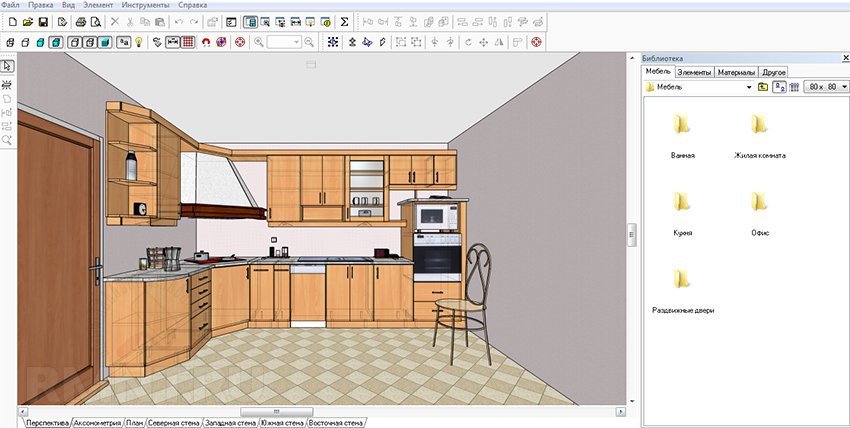 Часто в задней части угловых шкафов место не используется по причине сложного доступа. Для этого лучше применять многофункциональную фурнитуру в виде выдвижных корзин, этажерок или каруселей в несколько этажей для хранения;
Часто в задней части угловых шкафов место не используется по причине сложного доступа. Для этого лучше применять многофункциональную фурнитуру в виде выдвижных корзин, этажерок или каруселей в несколько этажей для хранения; Достаточно просто убрать на одной стене шкафы, заменяя их полками. Для хранения подойдет многоярусная конструкция, встроенные в цоколь ящики, блок на одной стенке из шкафа-пенала или монтаж гарнитура до потолка;
Достаточно просто убрать на одной стене шкафы, заменяя их полками. Для хранения подойдет многоярусная конструкция, встроенные в цоколь ящики, блок на одной стенке из шкафа-пенала или монтаж гарнитура до потолка; Это не просто красиво, но и функционально;
Это не просто красиво, но и функционально;